Как добавить в черный список в ВК с телефона и компьютера
Каждая современная социальная сеть дает пользователям возможность добавлять некомпетентных людей в черный список. Таким образом можно заблокировать человека, чтобы он не смог писать и просматривать профиль.
Сегодня мы детально разберем данную тему, а именно разберемся в том, как добавить пользователя в черный список в социальной сети вк с компьютера и телефона.
Что такое и как работает черный список
Черный список – это специальное место, в котором находятся заблокированные пользователи. При добавлении юзера в список блокировок, все его возможности взаимодействия с аккаунтом человека, который внес в список, блокируются.
То есть, если внести человека в чс, то он не сможет отправлять сообщения, смотреть публикации, фотографии и прочую информацию.
Вот так выглядит страница, когда вас внесен какой-либо юзер в черный список:
Как видите, ничего кроме даты рождения и города, просмотреть на странице нельзя.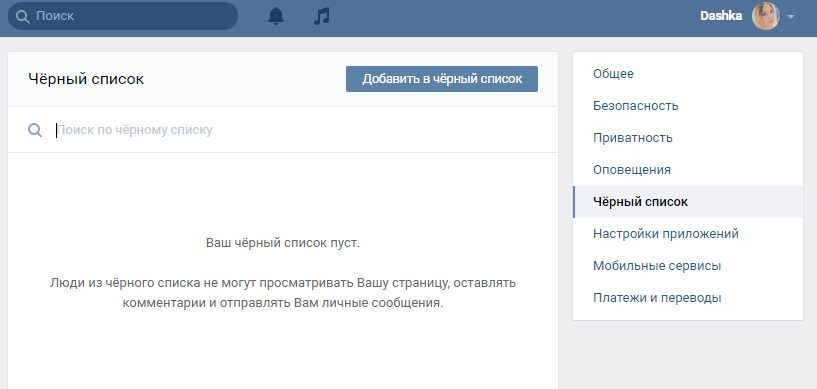 Написать личное сообщение также нельзя. Доступ откроется только в том случае, если юзер удалит вас из черного списка.
Написать личное сообщение также нельзя. Доступ откроется только в том случае, если юзер удалит вас из черного списка.
Стоит также отметить, что и вы сами не сможете никак связаться с человеком, который находится в ЧС. Просмотр его страницы и публикаций останется доступен, а вот написать личное сообщение будет нельзя.
Как заблокировать пользователя
Блокировка человека происходит непосредственно через его профиль – достаточно его открыть и воспользоваться опцией «Заблокировать …», где «…» — юзернейм. Давайте подробно рассмотрим, как работает данная функция в мобильной и десктопной версии контакта.
На телефоне
Внести юзера в список блокировок мы можем как через официальное мобильное приложение, так и через браузер. Рассмотрим в последующих разделах как это можно сделать.
Через приложение
Добавляем человека в черный список:
- Запускаем на телефоне приложение ВКонтакте и открываем страницу юзера, которого нужно блокировать. Затем в верхнем правом углу нажимаем на кнопку в виде троеточия.

- Следующим шагом нажимаем на «Заблокировать».
- Последним действием подтверждаем блокировку.
Таким образом выбранный юзер будет блокирован, то есть внесен в чс. Чтобы его оттуда удалить, достаточно вернуться к нему на страницу и нажать на кнопку в правом верхнем углу. Затем воспользоваться функцией «Разблокировать».
Через браузер
Добавляем юзера в черный список через браузер:
- Запускаем любой браузер на телефоне и переходим во ВКонтакте. Там открываем профиль человека, которого нужно блокировать, а затем в врехнем правом углу нажимаем на кнопку с тремя точками.
- Выбираем «Заблокировать».
В данном случае подтверждение не требуется, юзер тут-же будет блокирован. Разблокировать его можно также через профиль – сделать это можно как в браузере, так и в приложении.
На компьютере
Внести юзера в черный список мы можем также через компьютерную версию ВК. Алгоритм аналогичный предыдущим: заходим на страницу, открываем меню с нужной опцией и используем ее – все просто. Рассмотрим подробнее как это сделать:
Алгоритм аналогичный предыдущим: заходим на страницу, открываем меню с нужной опцией и используем ее – все просто. Рассмотрим подробнее как это сделать:
- Переходим в браузере на страницу человека, которого нужно блокировать. Затем под аватаркой страницы кликаем по кнопке в виде троеточия.
- Кликаем в нем на кнопку «Заблокировать».
Обратите внимание, что если человек находится в списке друзей, то внести в черный список его не получится. Таким образом нужно будет сначала его удалить из друзей и только потом добавить в чс.
После этого юзер будет добавлен в ЧС, и он не сможет просмотреть ваш профиль до того момента, пока вы его не разблокируете. Сделать это можно также через профиль заблокированного человека, либо через настройки контакта.
Теперь вы знаете как добавить в черный список в социальной сети вк. Надеемся, что наша статья была полезной и у вас не осталось вопросов. Спасибо за внимание!
как добавить в черный список в «ВК».
 й способ в мобильной версии
й способ в мобильной версии
Здравствуйте, дорогие читатели! Благодаря стараниям социальной сети Вконтакте угодить своим посетителям и сделать их пребывание на сайте спокойным и комфортным, предоставляется возможность ограничивать себя от людей, которые каким-то образом могут нарушать ваши границы, например, хамить или выражать агрессию. Но, если вы не знаете, как добавить в черный список ВК назойливого «друга», тогда эта статья для Вас!
Что значит черный список ВК?
Напомним, что черный список ВК блокирует пользователя, тем самым лишая его возможности отправлять Вам сообщения, комментировать записи, просматривать вашу страницу, фотографии, обновления и другую личную информацию. Единственная «поблажка» для человека в вашем черном списке – видеть вашу аватарку, но в миниатюре. Т.е. открыть полностью он её не сможет.
А теперь перейдем конкретнее к вопросу, как добавить в черный список ВК.
Существуют два способа, которые позволяют заблокировать пользователя:
Способ №1.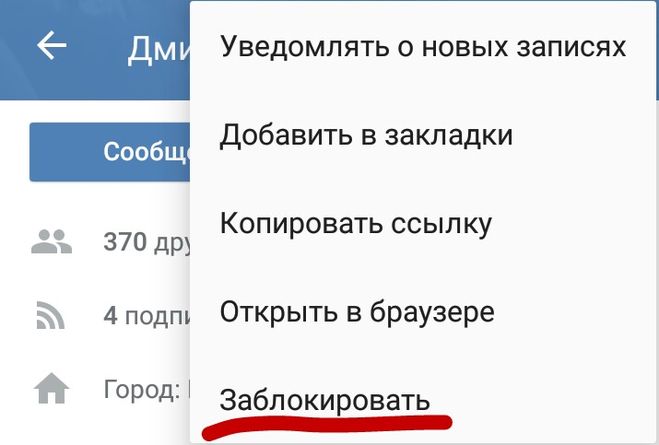
Перейдите на страницу человека, которого хотите добавить в черный список. Под его аватаркой кликните на многоточие «…» и потом выберете «Заблокировать».
Способ №2.
Переходим в настройки. Справа в меню выбираем «Черный список». Нажимаем «Добавить» в строку введите полную ссылку страницы пользователя. Если вы не знаете, как это сделать, то: для этого зайдите к нему на страницу и скопируйте ссылку в адресной строке. Затем вставьте её в поле «Добавление в черный список». Или же, если этот человеку вас в друзьях, то можно начать вводить его имя, должен выплыть вариант.
Надеемся, это понятно.
Если Вы являетесь админом группы Вконтакте и хотите навести порядки, забанив неугомонных участников, то следуйте такой очередности, которая позволит заблокировать пользователя в группе ВК.
- Под аватаркой группы нажмите на многоточие.
- В предложенном списке кликните на «Управление сообществом».
- Когда страница загрузится, справа увидите меню.
 Нажмите на «Участники».
Нажмите на «Участники». - Под этим пунктом выплывет два варианта: «Руководители» и «Черный список». Выбираем, естественно, второе.
- И так же, как и в первом случае, необходимо нажать «Добавить в черный список» и ввести либо ссылку на страницу участника, либо его имя.
Как узнать, есть ли я в черном списке ВК?
Если Вам интересно, состоите ли Вы у кого-то в черном списке, то просто так это узнать не получится. Официальный сайт Вконтакте не предусматривает такой возможности, однако можно воспользоваться другим сервисом, а именно 220vk.com, который может показать вам то, чего ВК не покажет. Это касается и черного списка.
Более того, на этом сайте можно .
А теперь приступим к таким действиям, которые покажут, у кого мы есть в черном списке:
- Переходим на 220vk.com
- Слева выбираем «Черный список».
- Далее кликаем «Искать, у кого я в черном списке»
- После сканирования выплывет список с людьми, у которых вы в ЧС.

В операционной системе Android есть множество фишек, о которых пользователи зачастую даже не догадываются. К примеру, в операционной системе есть функция черного списка. Как им пользоваться, вы узнаете прямо сейчас.
Первый пример будет показан на основе Android (версия 4.2.2). Скажем сразу, что реализация черного списка здесь не самая удобная. Дело в том, что для того, чтобы занести пользователя в черный список, необходимо, чтобы он был занесен в контакты, причем на сам телефон, а не на сим-карту. Этот способ работает на версии Android 4.0-4.2.2 (предположительно).
Сначала заходим в приложение «Телефон», выбираем номер телефона и добавляем его в контакты.
Выбираем из списка добавленный контакт.
Вызываем меню. Это можно сделать как кнопкой на самом устройстве (той, что под экраном), так и кнопкой непосредственно на странице контакта, если таковая существует. Выбираем «Непосредственная блокировка» (на некоторых девайсах она называется «Прямая блокировка входящих»).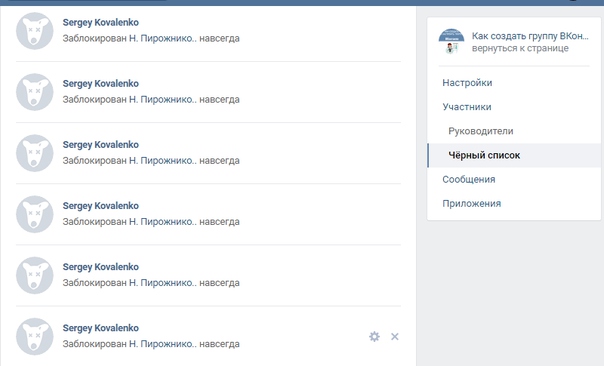
Если вы хотите занести пользователя в черный список, которого нет у вас в контактах, тогда его сначала придется занести в список контактов, а потом уже заблокировать. К слову, по нашим данным, на Android 5.0 ситуация не изменилась, разве что теперь нужно выбрать пункт меню не «Непосредственная блокировка», а «Только голосовая почта».
Впрочем, сейчас в этом плане все гораздо лучше. На некоторых прошивках (например, TouchWiz от Samsung) схема добавления в черный список изменена. Так, на устройстве Samsung Galaxy пользователя не нужно добавлять в контакты. Откройте журнал вызовов, выберите абонента — нажмите на его номер.
Еще один пример — прошивка MIUI. Здесь также все очень просто: нажимаете на номер абонента, а затем — на кнопку «Заблокировать».
По такой же схеме сейчас работает большинство известных прошивок, поэтому проблем с добавлением номера в ЧС быть не должно.
Кроме того, можно воспользоваться специальным приложением, которое позволяет заносить абонентов в черный список, что легко найти в Google Play Но есть ли в нем смысл, когда это можно сделать с помощью стандартных функций ОС Android?
Если же есть необходимость в стороннем приложении, просто скачайте и установите его.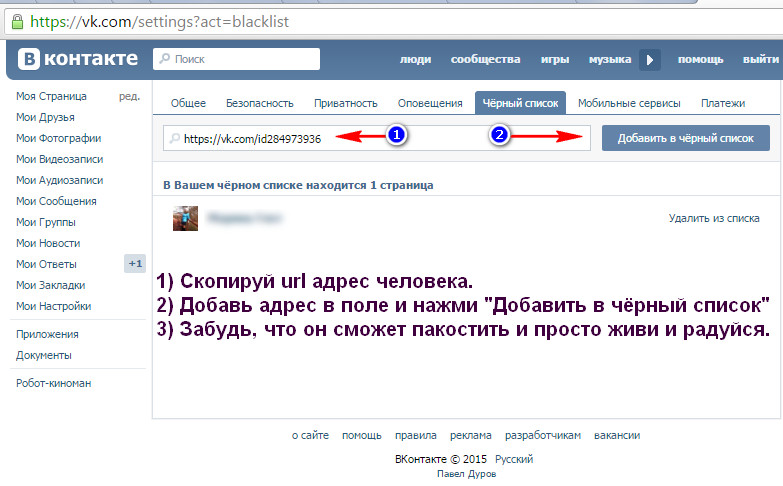 Подобных приложений в Play Market очень много — на любой вкус:
Подобных приложений в Play Market очень много — на любой вкус:
Как удалить номер из черного списка на Android-телефоне?
В случае со стоковым Android, абонента можно удалить тем же способом, как вы занесли его в черный список, только нужно снять галочку с пункта «Непосредственная блокировка».
В Samsung Galaxy, например, нужно зайти в приложение «Вызовы», вызвать меню, выбрать «Настройки вызовов» — «Отклонение вызова» — «Черный список». Здесь вы сможете управлять заблокированными абонентами.
Социальная сеть «ВКонтакте» предлагает своим пользователям помимо основных функций и дополнительные, позволяющие максимально комфортно настроить свою страничку. «Черный список» — одна из них. При помощи него вы сможете избавиться от общества надоедливого пользователя и ограничить ему доступ к вашей страничке. Порой эта возможность бывает очень даже полезной. Наверняка вы сталкивались с надоедливыми персонажами, которые утомляли или раздражали, и вы задавались вопросом, как добавить в «Черный список» в «ВКонтакте»? В данной статье мы поможем вам найти ответ, и расскажем более подробно, как оградить себя и свой профиль от нежелательных пользователей.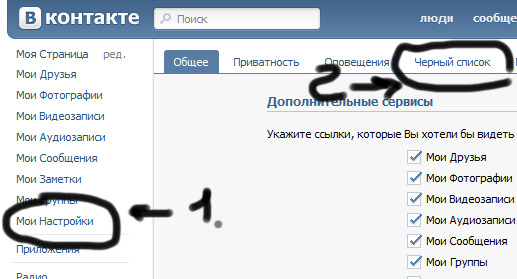
Где «
ВКонтакте»
«Черный список»?
Итак, для того чтобы попасть в раздел, где можно навсегда избавиться от надоедливой личности, необходимо зайти в пункт «Мои настройки» и далее выбрать вкладку «Черный список». Перед вами откроется окно, в котором вам предоставится возможность добавить нового пользователя и список уже «удаленных» (если конечно таковые имеются).
Как добавить в «Черный список» в «ВКонтакте»
?
Для того чтобы запретить доступ к вашей страничке некоторых пользователей, вам будет необходимо осуществить следующие действия:
Как удалить из «Черного списка»?
Разблокировать пользователя так же просто, как добавить в «Черный список» в «ВКонтакте». Для этого выбираем все тот же пункт меню «Мои настройки» и в указанном списке нажимаем кнопку, распложенную напротив ссылки «убрать из черного списка». Сразу после этих действий недавно заблокированный пользователь вновь сможет посещать вашу страничку, просматривать фотографии, комментировать их и писать сообщения.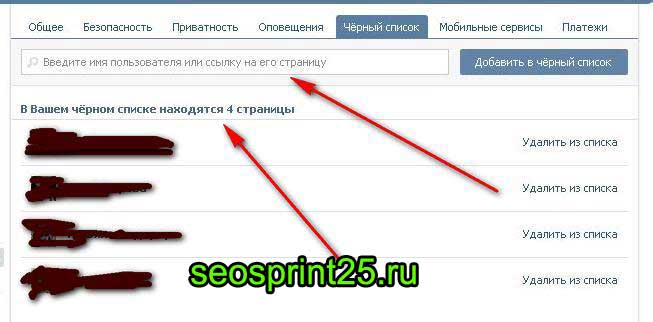
Как ограничить доступ на страницу?
Если вам необходимо ограничить доступ пользователю, не обязательно искать ответ на вопрос, как добавить в «Черный список» в «ВКонтакте». Отличным вариантом будет произвести настройку приватности. Для этого заходим в пункт меню «Мои настройки», далее выбираем вторую вкладку под названием «Приватность». Перед нами откроется целый перечень параметров, которые мы можем контролировать самостоятельно. Например, можно ограничить категорию лиц, которые могут просматривать ваши фотографии, комментировать изображения, записи на страничке, писать сообщения, видеть ваши новости и так далее. Итак, теперь вы знаете как добавить в «Черный список» в «ВКонтакте». Пользоваться этой функцией вам необязательно, но она всегда вас выручит в ситуации, если нужно отказаться от общения с каким-либо человеком, общество которого вам не нравится.
В этой статье мы посмотрим как на андроиде добавить номер в чёрный список
с помощью функции телефона, а не скачанных и установленных приложений. Хочу сразу предупредить, что данный способ может и не подойти ко всем устройствам.
Хочу сразу предупредить, что данный способ может и не подойти ко всем устройствам.
Бывает такое, что вам звонят с каких то номеров с которых вы не хотели принимать звонки и для этого в телефонах придумали возможность внести ненужный номер в чёрный список и андроид не исключение в ней тоже есть такая функция. Есть конечно множество приложений которые позволяют добавлять номер из телефонной книжки в черный список, а для андроида таких приложений огромное количество в том числе и бесплатных приложений. Вы можете без особого труда скачать и установить на свой андроид любое бесплатное приложение для блокировки входящих вызовов
с нежелательных контактов как с плеймаркета так и с других источников. В этой же статье мы посмотрим, как добавить номер в черный список на андроиде из списка контактов
не прибегая к помощи дополнительно скаченных и установленных программ, а используем уже встроенную функцию андроида.
Так как на андроид смартфонах версии Android бывают разные то и способы внесения контакта в черный список тоже может немного отличаться, здесь мы посмотрим разные варианты. Так же хочу сказать, что номер, который мы хотим добавить в черный список должен быть сохранён в памяти телефона, а не в памяти симкарты.
Так же хочу сказать, что номер, который мы хотим добавить в черный список должен быть сохранён в памяти телефона, а не в памяти симкарты.
1) Первый способ более лёгкий и подходит к Android версии 4.0 и выше. Открываем «Контакты» выбираем нужный номер из списка контактов который сохранён в памяти телефона и открываем «Меню» (меню для работы с контактом можно открыть нажав на иконку внизу экрана в виде трёх горизонтальных жирных точек). В открывшемся меню напротив пункта «Блокировка входящего вызова» ставим галочку. Теперь все входящие звонки с номера из черного списка будут заблокированы. Чтоб снова разрешить приём звонка нужно убрать галочку.
2) Второй способ тоже позволяет вносить номер в черный список
, но для Android версии ниже 4.0. Так же контакт должен быть сохранён в памяти телефона. Чтоб на андроиде добавить контакт в черный список заходим в «Настройки» и выбираем пункт «Вызовы» дальше «Все вызовы» и «Отклонение вызова». Теперь находим пункт «Черный список» потом «Добавить» и устанавливаем галочку напротив «Включить черный список».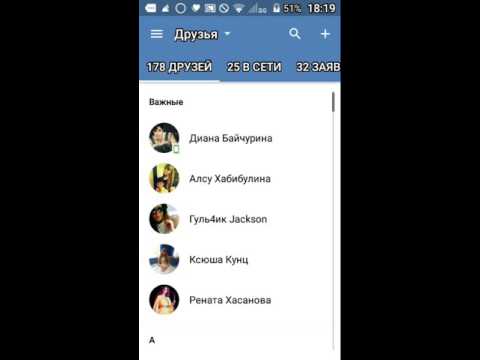 Далее заходим в контакты и вызываем «Меню» (чтоб вызвать меню нажимаем на контакт и держим не отпуская палец, пока не появится меню) в нем выбираем пункт «Добавить в черный список». Чтоб снова разрешить приём звонка с блокированного номера нужно убрать галочку, которую мы установили.
Далее заходим в контакты и вызываем «Меню» (чтоб вызвать меню нажимаем на контакт и держим не отпуская палец, пока не появится меню) в нем выбираем пункт «Добавить в черный список». Чтоб снова разрешить приём звонка с блокированного номера нужно убрать галочку, которую мы установили.
Теперь вы знаете как на андроиде внести номер в чёрный список
и оградить себя от нежелательных звонков. Ждём от вас отзывы и комментарии о том помогла ли вам данная статья или нет и просим указывать модель телефона.
- Надеюсь, вам помогла данная статья, и вы смогли добавить ненужный контакт в черный список.
- Большая просьба оказывать взаимную помощь, помогать полезными советами и способами решения проблем.
- Так же просьба указывать модель андроида на котором вы смогли или не смогли добавить номер в черный список описанным выше способом чтоб и другим пользователям была от вас полезная информация.
- Спасибо за отзывчивость, помощь и полезные советы!!!
Сайт «ВКонтакте» — одна из самых посещаемых и любимых социальных сетей в России и по всему миру.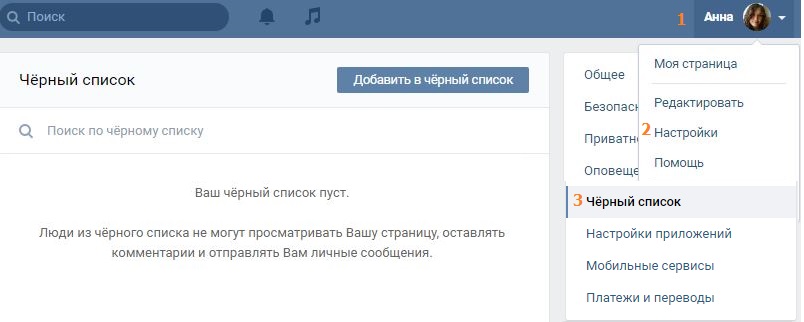 Она была образована в 2006 году, и ее ежедневная посещаемость на февраль 2013 год составила 43 миллиона человек. Сайт «ВКонтакте» имеет простой, бесхитростный и интуитивно понятный интерфейс. Однако, ввиду того, что он широко функциональный, иногда возникают вопросы по пользованию им. В данной статье мы расскажем, как добавить в черный список в «ВК» пользователей.
Она была образована в 2006 году, и ее ежедневная посещаемость на февраль 2013 год составила 43 миллиона человек. Сайт «ВКонтакте» имеет простой, бесхитростный и интуитивно понятный интерфейс. Однако, ввиду того, что он широко функциональный, иногда возникают вопросы по пользованию им. В данной статье мы расскажем, как добавить в черный список в «ВК» пользователей.
Для чего нужен черный список?
В социальный сетях так же, как и в реальной жизни, встречаются люди, с которыми неприятно общаться и не хочется делиться какой-либо информацией. Для этого администрация сайта придумала «Черный список ВК», куда можно внести любого надоедливого или неприятного вам пользователя. Как только он окажется там, никакая информация с вашей страницы ему не будет доступна. Написать вам сообщение заблокированный пользователь также не сможет. Таким образом, вы можете полностью исключить тех людей, с кем вам некомфортно общаться.
По каким причинам у людей возникает вопрос о том, как добавить в черный список в «ВК»? На самом деле, предпосылок к этому может быть множество, например: защита от спама (пользователи в соцсети часто любят делать рассылку с какой-либо рекламой, что может иногда раздражать), нежелание общаться с тем или иным человеком, сохранение в тайне чего-либо (например, фотографий, сообщений на «стене» и так далее).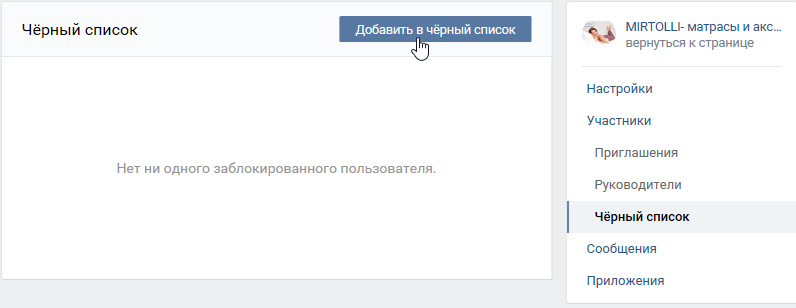
Как добавлять пользователей в черный список?
Ниже мы ответим на вопрос: в «ВК»?» Если нам необходимо внести в этот раздел пользователя-друга, то действия следующие:
- Заходим на сайт «ВКонтакте». Вводим данные своего аккаунта (логин и пароль).
- Посещаем страничку друга, которого хотим заблокировать, и копируем в браузера ссылку.
- В левом меню выбираем пункт «Мои настройки».
- Вверху страницы, под синей линейкой, расположено (общие, приватность, оповещение и так далее). Выбираем «Черный список».
- Для добавления пользователя вставляем скопированную ранее ссылку на страничку друга в указанное поле и нажимаем кнопку «Добавить в черный список» или просто пишем имя и фамилию пользователя. Готово!
Важно! Если пользователя из списка друзей внести в данный раздел, то он автоматически удаляется из списка.
Если мы хотим заблокировать человека, не входящего в наш список друзей, то нам необходимо:
1 вариант: зайти на страничку к этому пользователю и нажать на ссылку «Заблокировать пользователя», расположенную в левой части сразу после раздела с музыкой.
Как посмотреть всех пользователей, находящихся в черном списке?
Поздравляем! Теперь вы знаете, как управлять контактами, наверняка у вас возник вопрос: «Как посмотреть черный список «ВК»?» Увидеть всех нежелательных персон в вашем блэклисте вы можете, зайдя в «Мои Настройки» — «Черный список». Там отобразятся все заблокированные пользователи. В любой момент, как только у вас появится желание их «восстановить», вы можете выбрать ссылку «Удалить из черного списка».
Надеемся, что наша статья о том, как добавить в черный список в «ВК», будет для вас полезна.
Добавить в черный список вконтакте с телефона
Как добавить в черный список в ВК неприятную личность? Иногда лучшим ответом на назойливость, хамство или обиду становится игнорирование. Именно для этого и была разработана такая опция.
Она есть во многих приложениях, даже в контакт-листе мобильного. Пользователям социальной сети В Контакте поставить человека в черный список разрешено разными методами.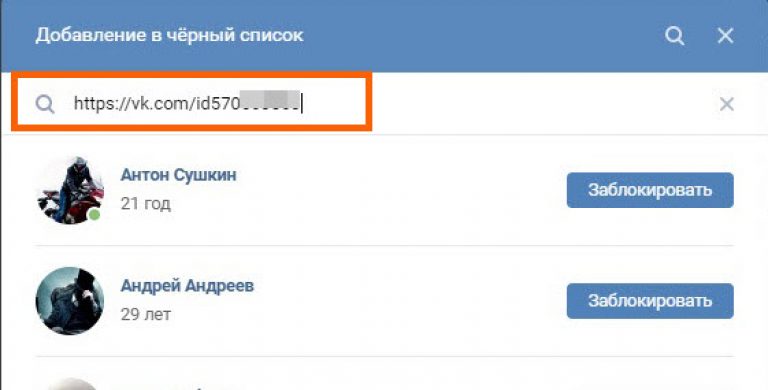 Функция работает через ноутбук или смартфон, подробно о том, что такое ЧС в соцсети, мы рассказали в нашей отдельной статье, поэтому здесь сразу перейдем к теме.
Функция работает через ноутбук или смартфон, подробно о том, что такое ЧС в соцсети, мы рассказали в нашей отдельной статье, поэтому здесь сразу перейдем к теме.
Добавляем в black-лист через компьютер
Существует два пути как кинуть в ЧС в ВК через комп, каждый из которых имеет свои преимущества.
Через настройки
- Опция находится в подменю, которое вызывается кликом мышью по кружку аватара в верхнем углу справа;
- Оказавшись в нужном секторе, на том же месте разыщите кружок аватарки, спуститесь чуть ниже, до строки «Черный список» , перейдите;
- Нажмите синюю кнопочку с аналогичным названием;
- Предварительно скопируйте ID странички определенного человека (узнать номер страницы просто, если следовать нашим инструкциям), точное написание его ФИО. Вставьте в развернувшуюся поисковую строку;
- Когда профиль отыщется, кликните по нему.
Этот способ занимает некоторое количество времени, которое тратится на манипуляции по поиску блока, ввода данных, подтверждение услуги.
Зато он дает возможность внести в черный список человека в вконтакте в любом случае. Независимо от того, находится ли он в числе ваших френдов, свободен ли вход на его страничку.
Через страницу того, кого хотим добавить в блок-зону
Как оперативно занести в черный список человека в ВК?
- Просто посетите его аккаунт;
- Под главной фотографией автора возле кнопки «добавить в друзья» нажмите на три точки;
- Развернется перечень подразделов, который завершается функцией «Пожаловаться на страницу» , при нажатии на него внизу будет пункт «Закрыть доступ» .
Этот метод доступен, если у автора страницы открыт доступ. Блок-кнопка присутствует у пользователей, которые не являются вашими контактами. Он удобен оперативностью, быстротой исполнения задачи. Получили хамское сообщение, перешли в профиль нахала, один раз щелкнули мышкой и вуа-ля.
Как добавить в черный список с мобильного?
Все пользователи В Контакте добавить в черный список друга с телефона могут следующим образом:
- Запустите приложение;
- В нижней панели найдите значок с тремя маленькими черточками.
 Это вызов меню;
Это вызов меню;
- Переходим по вкладке «Друзья» ;
- Находим того, кого хотим добавить в черный список, заходим в аккаунт;
- Кликаем по трем вертикальным точкам, во всплывшем меню выбираем задачу «Заблокировать» ;
Кстати, в ВК кинуть человека в ЧС на телефоне можно, даже если он не добавлен в друзья.
- В разделе с контакт-листом нужно ткнуть на плюсик, который откроет форму поиска.
- Выберите приемлемый метод, например, по имени, найдите личность и заблокируйте с помощью аналогичных действий.
Мы узнали, как в ВК добавить в ЧС человека через комп или мобильный. Чтобы убедиться, что все получилось, зайдите в раздел с black-листом через настройки и посмотрите свой черный список.
Обратите внимание, что осталось при большом желании пользователь соцсети сможет обойти блокировку и написать Вам, даже если он в ЧС.
Итак, сделаем выводы:
- Назначение удается с любого устройства, как портативного, так и стационарного;
- Существует несколько тактик выполнения задачи;
- Добавлять можно не только френдов, но и посторонних;
- Помимо личных аккаунтов, опция работает в группах.
 Действия выполняет админ по идентичной схеме;
Действия выполняет админ по идентичной схеме; - Отправить в черный список в ВК можно не только участника группы, добавленного ранее – блокировка активна на всех зарегистрированных в соцсети.
- Но помните, что кто-то может заблокировать и вас. А выйти из черного списка, очень нелегко. Так что взвешивайте все свои решения и не делайте скоропалительных выводов.
Разыскать нужный раздел будет не сложно, соцсеть славится интуитивно понятной навигацией. Наверное, за это ее и любят миллионы поклонников. Пользуйтесь полезными опциями с удовольствием!
Всем привет. В этой статье, я покажу как добавить в чёрный список в ВК на телефоне или планшете.
В социальной сети ВКонтакте можно встретить не только друзей, но и скажем так «врагов», людей, которые стараются достать всеми возможными способами.
Для того чтобы избежать этих неприятностей, в ВКонтакте предусмотрена возможность заблокировать пользователя.
Добавить в чёрный список можно не только на компьютере, но и с телефона, в приложении ВКонтакте. Как это сделать, смотрите ниже.
Внимание в инструкции, я привожу пример как добавить в чёрный список друга, таким же способом можно заблокировать любого пользователя, даже если его нет в друзьях.
Как добавить в чёрный список в ВК на телефоне
1. Запускаем приложение ВКонтакте на своём телефоне, если оно ещё не установлено, читайте статью как установить приложение ВК на телефон Андроид.
2. Открываем меню, нажав на значок, в правом нижнем углу.
3. В выпавшем меню, выбираем пункт «Друзья».
4. Находим друга которого необходимо добавить в чёрный список, и переходим к нему на страницу.
5. На странице пользователя, жмём на значок «Три точки», в правом верхнем углу.
6. В выпавшем меню, выбираем пункт «Заблокировать». 7. В открывшемся окне, подтверждаем блокировку.
Как видите, добавить в чёрный список в ВК очень просто, точно также, вы можете разблокировать пользователя в любой момент.
Читайте, также о том, как добавить в чёрный список в Одноклассниках с телефона. У меня на этом всё, желаю успехов.
Здравствуйте, дорогие друзья! Сегодня мы с вами научимся блокировать других ползователей в сети Вк, чтобы они больше не могли вам писать. Речь пойдет о черном списке.
Черный список – это понятие, которое используется не только в социальной сети Вконтакте. В него обычно добавляют человека, который вам неприятен либо человека, от которого вы больше не хотите получать никаких сообщений.
Что дает данный бан лист. Если добавить человека туда, то он не сможет больше вам писать, оставлять комментарии и никаким образом беспокоить. Если вы добавляете друга туда, то он сразу же удаляется из списка друзей Вконтакте.
Как посмотреть черный список
Достаточно большое количество пользователей вообще не знают, где находится перечень нежелательных друзей Вконтакте и как до него добраться. Сейчас я вместе с вами попробую решить эту проблему.
Нажимаем на верхнее меню и из выпавшего списка выбираем пункт «Настройки»:
На следующем этапе в правом меню выбираем пункт «Черный список»:
Как видите, ничего сложного, с одной проблемой разобрались. Мы добрались до заветного бан листа и можем наблюдать людей, которые в него занесены
Как добавить друга в заблокированные
Находим наш заветный перечень нежелательных людей. Это мы делать уже умеем, в самом верху есть кнопочка «Добавить в черный список», нажимаем на нее.
Далее нас просят добавить ссылку на страницу товарища, которого хотим добавить в этот же перечень:
Заходим на страничку друга и копируем ее адрес в верху в строке браузера:
Вставляем скопированный адрес в окошко добавления . У нас сразу же должна была подгрузиться миниатюрка человека. Нажимаем напротив нее на кнопочку «Заблокировать»:
Все, друга добавили.
Как заблокировать человека, которого нет в друзьях
Сделать это можно точно так же, как и друга, но есть еще один способ у нас. Заходим на страничку того, которого хотим заблокировать. Сразу под аватаркой у нас имеется маленькое меню в виде трех горизонтальных точек. Нажимаем на него и из выпавшего меню выбираем пункт «Заблокировать»:
Вот и все, после нажатия на эту кнопку он сразу же попадет в черный список.
Как удалить из черного списка.
Находим наш список, для этого читаем первый пункт статьи. В списке находим того, которого хотим убрать и напротив его миниатюрки нажимаем «Удалить из списка».
Блокировка пользователей Вконтакте с телефона
Теперь, дорогие друзья, давайте быстро пробежимся по всем тем операциям, которые мы с вами изучили только уже на мобильном приложении для телефонов и планшетов.
Запускаем приложение, находим там внизу значок шестеренки, нажимаем на него и в настройках выбираем «Черный сп…..»:
Это мы нашли его. Теперь для того чтобы добавить туда любого человека, не важно, друг это или нет, нужно зайти на его страничку и в правом верхнем углу нажать на меню в виде трех вертикальных точек:
Из выпавшего меню выбираем пункт «Заблокировать»:
Нас переспрашивают, а действительно ли хотим заблокировать данного человека. Соглашаемся.
Все, таким образом, человек попадает в черный перечень.
Как видите, дорогие друзья, ничего сложного нет, в статье я постарался без воды обрисовать все основные моменты для работы с блокировкой.
Как заблокировать человека В Контакте
Обновлено — 10 марта 2019 в 22:07
Каждый пользователь социальной сети должен знать, как заблокировать пользователя в ВК, который по той или иной причине заслужил это. В социальной сети присутствует, так называемый чёрный список.
Он понадобиться, если Вы решили удалить друга В Контакте. После внесения в этот список определённого пользователя, ему полностью закрывается доступ к Вашей странице и он не сможет посмотреть Ваши новости/написать сообщение.
О том, как это работает с компьютера и телефона мы рассмотрим дальше.
Чёрный список В Контакте
Внести пользователя в чёрный список с компьюетра можно 2 способами (пользователь не должен быть у Вас в друзьях):
1. Через настройки Вконтакте.
Для этого переходим в раздел «Настройки», выбираем вкладку «Чёрный список» и жмём на кнопку «Добавить в чёрный список»:
Вводим в поле ссылку на страницу (скопировать ссылку страницы в ВК) пользователя или его id В Контакте (короткий адрес):
- Жмём на кнопку «Заблокировать»;
После этих действий данному пользователю будет запрещён доступ к Вашей страничке. Если он зайдёт к Вам в профиль, он увидит следующее:
- Написать он Вам тоже не сможет;
2. Через страницу пользователся.
Второй способ немного проще первого. Для этого всего лишь необходимо зайти на страницу пользователя, которого хотите занести в чёрный список.
Под его аватаркой нажать на иконку и заблокировать его:
Обычно чёрный список используют для того, чтобы удалить подписчиков В Контакте. Если не получается заблокировать — значит пользователь находится у Вас в друзьях — удалите его, затем внесите в чёрный список.
Заблокировать человека в ВК с телефона так же просто. Заходим в официальное приложение Вконтакте, открываем страницу пользователя, в правом верхнем углу нажимаем на троеточие — заблокировать.
Кстати, в разделе «Настройки» можно запретить писать в ВК определённому кругу лиц. Это позволит избежать лишнего спама.
Как заблокировать пользователя В Контакте
Если под блокировкой Вы подразумеваете полную заморозку профиля пользователя, чтобы он вообще не смог больше пользоваться Вконтакте, то в таком случае существует 2 способа блокировки:
1. Официальный.
Для официального способа необходимо действительно веские причины и доказательства.
Если у Вас таковые имеются, то заходим на страницу пользователя, нажимаем на иконку и выбираем значение «Пожаловаться на страницу»:
Теперь необходимо выбрать причину и в комментарии написать основания, которые должны послужить для блокировки пользователя:
Пишите доводы, по которым Вы хотите забанить пользователя. И после проверки жалобы, администрация Вконтакте накажет обидчика. Сколько нужно жалоб, чтобы заблокировали в ВК? Достаточно одной, но обоснованной.
2. Неофициальный.
Если Вам нужно срочно заблокировать обидчика, то можно использовать специальные сообщества, в которых размещается страница пользователя.
Другие пользователи жалуются на него, а взамен Вы пожалуетесь на их обидчика:
Но будьте осторожны, вступая в данные группы, Вы сами можете попасть под заморозку страницы Вконтакте.
Таких сообществ много и они часто блокируются администрацией Вконтакте, потому что, зачастую люди хотят заблокировать обидчиков из личной неприязни (За что блокируют группы в контакте?).
Ищите группы по ключевым словам: «жалоба», «жалоба на пользователей», «обмен жалобами» и т.п.
Иногда информация о нашей личной жизни не должна затрагивать отдельных личностей. Для этого и существует блокировка Вконтакте.
Как заблокировать человека ВКонтакте?
Если в социальной сети ВКонтакте вам кто-то надоедает своими сообщениями, спамом, бранью и т.п., вы всегда можете заблокировать этого человека. В таком случае заблокированный пользователь не только не сможет написать вам сообщение, он даже на страничку вашу не попадет.
Если вы хотите внести человека в черный список, то воспользуйтесь нашей инструкцией, потому что черный список и блокировка в данном случае — одно и то же, если, конечно, вы хотите, что бы пользователь от вас отстал. Если вы хотите заблокировать (заморозить) его страницу, то это можно сделать несколько иным образом, о чем мы рассказали в заключительной части статьи.
Как добавить человека в черный список ВКонтакте?
Для того, что бы заблокировать пользователя, существует два способа.
Первый из них очень прост и занимает буквально несколько секунд времени. Вам необходимо зайти на страницу неугодного пользователя и прокрутить ее вниз, пока не увидите небольшую ссылку «Заблокировать username» (username в данном случае — имя пользователя). Выглядит это таким образом:
Нажмите на ссылку «Заблокировать username», после чего она сменится на «Разблокировать username».
Все, это говорит о том, что страница пользователя заблокирована, а сам он попал в черный список.
Есть другой способ добавления человека в черный список. В меню, что находится в левой части экрана, нажмите «Мои настройки».
Далее выберите вкладку «Черный список». Помимо пользователей, которые уже находятся в этом списке, вы увидите строку, в которой написано следующее: «Введите имя пользователя или ссылку на его страницу».
Соответственно, идем на страницу неугодного пользователя, копируем ссылку на его страницу (можете скопировать только его id), после чего добавляете в строку и нажимаете на большую кнопку «Добавить в черный список». Если процесс прошел успешно, система вас проинформирует об этом.
В этом же разделе, как вы наверняка уже могли заметить, показаны все пользователи, которых вы когда-либо заносили в черный список. Что бы их убрать из него, достаточно всего лишь нажать на кнопку «Удалить из списка».
А вот как выглядит страничка после того, как заблокированный пользователь попытается на нее попасть или написать вам сообщение:
Как заблокировать пользователя ВКонтакте?
А теперь мы поговорим о другом виде блокировки, когда вы подразумеваете полную блокировку неугодного вам пользователя. Только помните о том, что заблокировать (заморозить) его можно только в том случае, если он и в самом деле нарушает правила ВКонтакте. В том случае, если пользователь, скажем, вам просто не понравился, разумеется, блокировать его никто не будет ни при каких обстоятельствах.
Ну а теперь — за дело. Допустим, что некто вас постоянно оскорбляет, поэтому вы хотите заблокировать (заморозить) страницу этого человека. Для этого зайдите к нему на страницу, опустите ее вниз, пока не увидите ссылку «Пожаловать на страницу».
Нажимаем на ссылку, после чего появляется окно, в котором будет сказано, что вы должны сообщить причину, по которой страница пользователя такого-то должна быть заблокирована. Причины перед вами:
После того, как вы выберите причину блокировки и добавите свой комментарий, нажмите на кнопку «Отправить». Кроме того, в этом же окне вы можете закрыть доступ пользователя к вашем странице (то бишь добавить его в ЧС), поставив галочку.
После того, как присланная вами информация будет проверена, страницу заблокируют (заморозят).
Не рекомендуем обманывать службу поддержки ВК, поскольку все предоставленные данные проверяются.
Как определить что вас заблокировали
Если номер мобильного телефона заблокируют на одном «конце», то что будет отображаться на том телефоне, который был заблокирован? Или будут постоянные «абонент недоступен»?
Знаток
Не обязательно, например в телефоне Asus, есть такая функция сообщить о спаме, вы блокируете контакты, если абонент заблокированный звонит, то идут обычные длинные гудки, а человек, который Вас заблокировал, у него ничего не отображается, в списках проще, будет функция отправлено и доставлено, но они не придут на телефон, фильтр не пропустит!
Вероника
Татьяна, по Вашим словам, если я заблокировала хама, то я же должна ему перезвонить. Это уж слишком!
Анастасия
Очень легко понять, что тебя заблокировали, некоторые этого не понимают и думают, что человек просто разговаривает по телефону, а на самом деле он в «чёрном списке». Я часто в чёрный список вношу тех или иных абонентов, которые достают со своей рекламой или приглашениями на косметические услуги и даже не понятно, где они телефоны берут. Если позвонив раза три в течении часа и абонент будет занят, то значит, он поставил Вас в «чёрный список», а это значит, просто заблокировал номер телефона с которого Вы звоните. Если позвонить с другого, то пойдут гудки.
Tatyana1968
Когда будете набирать номер желаемого абонента, то все время будут короткие гудки. Вы будете звонить, а человек как будто все время разговаривает, телефон будет занят. И вечное пи-пи-пи-пи…Я, частенько, заносила в черный список какие-нибудь организации где включают автодозвон, чтобы дозвониться до клиента, косметические салоны, где нараздавали мои номера добрые друзья. Обидно то, что для человека, которому вы звоните и дозвониться не можете , ваш звонок не останется тайной. Он будет видеть , что вы ему звонили. Согласитесь, не приятно знать, что кто-то не хочет с тобой разговаривать, но при этом наблюдает твои усилия по дозвону. Унизительно даже как то. Вообще культурные люди, если им звонили , но по какой то причине не дозвонились , обязательно сам перезванивает, когда у него появляется такая возможность. А если не перезвонил, значит, либо вы в игноре, либо он хам. Зачем звонить хаму? Лучше понадеяться, что он человек приличный и увидев ваш звонок, наберет ваш номер. Это я к чему? Один раз позвонили и ждите результат.
Когда другой пользователь ВКонтакте тебя заблокировал, ты будешь видеть сообщение «Пользователь ограничил доступ к своей странице». Если раньше, когда ты заходил на его страницу, такого не было, а теперь появилось, то это верный признак, что этот человек заблокировал тебя лично (добавил в свой черный список).
Слово «заблокировали» может означать и другое! Если твоя страница заблокирована (заморожена) администрацией и ты вообще не можешь войти ВКонтакте, читай Заблокировали ВКонтакте. Что делать? Решение. Также об этом немного рассказано здесь в конце страницы.
Что это значит? Кроме данного пользователя, для тебя ничего не меняется ВКонтакте. Ты можешь пользоваться всеми функциями, смотреть другие страницы, общаться с людьми. Но именно на страницу этого человека ты зайти не сможешь. Кроме того, ему нельзя написать сообщение или добавить в друзья. Если вы были друзьями в ВК, то перед блокировкой ему пришлось удалить тебя из друзей.
Это его личное решение, тебе с этим ничего не сделать. Видимо, он не хочет общаться именно с тобой. Также это иногда называют «забанил» (от слова «бан» — блокировка). Однако возможно и то, что он внес тебя в черный список по ошибке. Если ты считаешь, что это ошибка, попробуй связаться с ним другими способами — например, через ваших общих друзей, по телефону, по почте.
Не пытайся быть назойливым и преследовать человека, если он этого не желает. Он может пожаловаться на тебя, и есть риск, что твою страницу заблокирует администрация — тогда ты вообще не сможешь пользоваться ВК и потеряешь связь со всеми друзьями.
Как зайти на страницу человека, который тебя заблокировал, или написать ему сообщение?
Возможно, ты сможешь это сделать, если создашь другую страницу в ВК. Но может оказаться, что человек ограничил доступ и для тех, кто не состоит у него в друзьях. Кроме того, можно попробовать выйти из ВКонтакте и зайти на страницу человека по ее адресу (адрес — это то, что написано в адресной строке браузера, когда ты находишься на странице; например, vk.com/id126494354). Если страница не скрыта, то ты ее увидишь (может быть, частично). В общем, все зависит от того, как именно человек настроил свою страницу.
У человека закрыта личка, как ему написать?
Когда ты заходишь в сообщения и пытаешься написать этому пользователю в личку, ты видишь такое: «Вы не можете отправить сообщение этому пользователю, поскольку он ограничивает круг лиц, которые могут присылать ему сообщения».
Возможно, в какой-то момент этот человек закрыл личку от посторонних, и теперь ему могут писать только друзья. Но если ты с ним переписывался раньше, то еще в течение недели после этого ты мог ему писать. Может быть, он даже забыл, что это сделал, и на самом деле ждет от тебя сообщения! Поэтому попытайся сообщить ему об этом — через ваших общих друзей, по телефону или еще как-нибудь. Прочитай эту инструкцию:
Обрати внимание, что сообщения могут не отправляться и по какой-то другой причине. Читай здесь:
Как узнать всех, кто заблокировал меня (добавил в черный список)?
Если ты хочешь увидеть сразу всех людей, которые тебя заблокировали (список), то такой возможности нет, и об этом официально сообщает центр помощи ВКонтакте:
Увы, возможности увидеть весь список пользователей, которые предпочли ограничить Вам доступ к своей странице, нет.
Но ты можешь зайти по очереди на страницу каждого человека, которого подозреваешь в том, что он тебя заблокировал, и проверить. Если видишь надпись «Пользователь ограничил доступ к своей странице», значит, ты у этого человека в черном списке. Косвенный признак, по которому можно определить подозреваемого — то, что он удалился у тебя из друзей.
Может ли тот, кто заблокировал, заходить на мою страницу?
Да, может. Для него ничего не меняется. Он только запретил тебе писать ему и смотреть его страницу. То есть это работает в одностороннем порядке. Но ты можешь сам заблокировать его в ответ, читай дальше:
Как меня заблокировали? Как мне самому заблокировать человека?
Про это есть отдельная очень хорошая страница:
- Как заблокировать человека ВКонтакте
Также тебе может пригодиться и вот эта инструкция:
- Как пожаловаться ВКонтакте
Как разблокироваться, удалиться из черного списка?
Возможно, человек, с которым ты хочешь общаться, заблокировал тебя случайно. Разблокировать тебя может только он сам. Нужно дать ему эту инструкцию: Черный список ВКонтакте: как посмотреть, как убрать человека из черного списка.
Как узнать, что меня заблокировали в группе?
Заходя на страницу группы, ты будешь видеть такое: «Вы добавлены в чёрный список этого сообщества». К этому может быть добавлен комментарий администратора группы — прочти его, чтобы понять, почему тебя заблокировали.
Если ты считаешь, что тебя заблокировали несправедливо, и хочешь разблокироваться в группе, постарайся связаться с ее администратором (или попроси кого-нибудь из друзей это сделать). Не стесняйся извиниться, если был неправ. А можно просто молча сидеть, тогда ничего не произойдет и ты останешься заблокированным до конца времен.
Нет, это не то, меня совсем заблокировали, я не могу войти на страницу!
Если ты вообще не можешь войти на свою страницу ВКонтакте, значит, это другое. Обычный пользователь ВК не мог такого сделать. Тебя могла заблокировать администрация сайта за нарушение правил пользования. Например, если твой компьютер был заражен вирусом и от твоего имени рассылалась нежелательная реклама. Что делать? Читай эту инструкцию: Заблокировали, заморозили ВКонтакте. Что делать? Решение.
Есть также вероятность того, что твой компьютер заражен вирусом и на самом деле ты входишь не ВКонтакте, а на сайт мошенников, которые будут просить деньги за «разблокировку». Тогда ни в коем случае никому не плати, а сделай все по инструкции — Не входит в Контакт? Решение.
Если вы активно пользуетесь WhatsApp, значит, вам хотя бы раз доводилось блокировать контакты. И наверняка вы сами становились тем, кого заблокировал другой пользователь, только не подозревали об этом.
Как узнать, что пользователь WhatsApp меня заблокировал?
Никакого уведомления об этом вы не получите. Явные индикаторы в приложении не предусмотрены. Однако есть ряд признаков, намекающих на то, что вы оказались в черном списке.
- В окне чата вы перестанете видеть дату, когда человек последний раз заходил в приложение. Впрочем, когда вы скрываете свое время посещения, вы автоматически перестаете видеть дату посещения всех прочих пользователей. Поэтому прежде чем делать выводы загляните в раздел «Приватность » и проверьте свои настройки времени посещения.
- Фотография контакта, который вас заблокировал, больше не будет отображаться. Вместо нее вам будет показан пустой квадрат, как будто пользователь удалил свое изображение. Это также может быть признаком того, что человек просто удалил приложение WhatsApp.
- В сообщении, которое вы отправите, всегда будет стоять одна галочка. Она показывает, что сообщение было успешно отправлено. Вторая галочка появляется только тогда, если оно было доставлено на устройство пользователя. Пока вы в черном списке, ваши сообщения не будут доставляться. Чтобы точно убедиться, что вас заблокировали, привяжите к WhatsApp другой номер и напишите человеку с него: если в этом случае сообщение покажет две галочки, ваш основной номер заблокирован этим контактом.
- Попробуйте позвонить человеку. Если он вас заблокировал, вызов оборвется в самом начале.
- Чтобы наверняка выяснить, не оказались ли вы в черном списке, создайте группу. Дайте ей любое название и попробуйте добавить в нее нужный контакт. Если он вас заблокировал, вы увидите уведомление о невозможности добавить этого пользователя в группу.
Черным списком называют игнор-лист, в который заносятся определенные реквизиты человека, в дальнейшем идентифицирующие его как лицо, которому автоматически отказан доступ к какому-либо действию или услуге.
Вам понадобится
Инструкция
Перейдите на сервис. Вот так выглядит страница, которая нам нужна. Здесь нажмите кнопку «Искать, у кого я в черном списке» .
Начнется сканирование ваших друзей. По мере выполнения, в нижнем блоке будут отображаться страницы пользователей, которые заблокировали вас вконтакте. Дождитесь окончания операции, чтобы посмотреть все страницы.
Обновление: приложение в ВК, которое отслеживает, кто добавил нас в ЧС
Наконец-то появилось приложение в рамках самой социальной сети, которое анализирует и формирует для нас список пользователей, решивших внести нас в черный список.
Называется оно Blacklist & Hidden Friends , и доступно по ссылке:
Перейдите по ней, и нажмите на кнопку «Запустить приложение» .
Следующим шагом запускаем сканирование, нажав на кнопку «Поискать тех, кто занес Вас в черный список» .
Процедура будет запущена, и начнет формироваться список пользователей. Информация актуально — я проверял ее, сравнивая данные, полученные на предыдущих шагах. Все сходится. Отображаются именно те люди, которые занесли меня в ЧС.
Видео урок: узнать у кого я в черном списке вконтакте
Заключение
Как вы понимаете, использовать второй способ предпочтительнее.
Что делать, если вы узнали о том, что находитесь в черном списке у человека? Можно попробовать удалить себя оттуда (см. ). Или попробовать написать человеку (см. ).
Кто-то игнорировал ваши послания в WhatsApp в течение нескольких дней? Самый надежный способ узнать правильный ответ на заглавный вопрос — спросить у человека о том, не блокировал ли он ваш контакт.
Трудно заметить разницу между игнорированием и блокированием, потому что разработчики целенаправленно затруднили возможность определить, что номер занесён в чёрный список, но не убрали её. Поэтому включите смартфон или планшет, откройте ВатсАп и выполните следующие действия.
Как узнать, заблокировали ли меня в WhatsApp?
Проверьте статус последнего появления исследуемого контакта в сети
Первое, что собираемся сделать — это проверить аккаунт пользователя на предмет последнего появления в сети. Найдите и откройте переписку с интересующим человеком, чтоб приступить. Если открытого чата нет, поищите его имя в адресной книге и создайте новый. В самом верху окна приложения под инициалами должно появиться уведомление формата «был доступен сегодня в 18:22» (или просто «была сегодня в 19:01»). Если подобное сообщение не отображается, возможно, вы заблокированы.
Однако будьте осторожны, чтоб не обвинить собеседника раньше времени. В настройках программы есть опция преднамеренного блокирования отображения появления пользователя в сети. Конечно, нужно найти дополнительные доказательства. Если статус «онлайн/был на связи» не виден, переходите к следующему шагу.
Синие флажки
Галочки рядом с временем отправки сообщения — отличный способ понять, было ли оно отправлено и прочитано. Это также ключевой ключ к ответу на поставленный в заголовке вопрос.
- один серый флажок означает, что информация отправлена;
- два серых свидетельствуют о том, что сообщение получено;
- два зеленых значка показывают, что информация было просмотрена.
Если вы заблокированы, то увидите только один серый флажок. Это потому, что послание будет отправлено, но система не доставит его контакту. Ещё это может означать, что пользователь потерял свой телефон или не подключается к Интернету. Но вместе с первым шагом предположение о том, что вы впали в немилость, более правдоподобно. Однако не даёт полной уверенности. Поэтому, если видна одна серая отметка длительное время, перейдите шагом ниже.
Нет изменений в профиле
Если номер попал в чёрный список абонента, данные его профиля не будет обновляться на телефоне при его просмотре. Поэтому, если он или она изменят изображение своего контакта, для вас всё равно отобразится старая фотография.
Сама по себе неизменность User picture не удивительна. В конце концов, у человека может отсутствовать изображение профиля вообще. Отдельные люди никогда не обновляют их. В сочетании с двумя другими шагами этот признак бывает решающим. Итак, если и аватар остаётся прежним на протяжении длительного периода, то переходим к предпоследнему шагу.
Доступен ли звонок через приложение?
Первые три пункта пройдены и шанс, что имеет место блокировка, увеличивается. Для проверки собственной теории на четвёртом этапе расследования, начните с поиска пользователя в списке контактов. Затем попробуйте позвонить по телефону, используя интерфейс программы.
Проходит ли звонок? Слышны ли гудки? Хорошие новости! Блокировка не происходила!
А если отсутствует соединение? Это происходит в случае, если пользователь не имеет доступа к Wi-Fi или мобильного интернета, чтобы иметь возможность принимать вызов… или же если он заблокировал ваш профиль.
Время разобраться раз и навсегда
Плавно подошли к финальному этапу. До сих пор собирались только косвенные доказательства. Теперь сводим всё это в единое целое.
Создание групповой переписки завершит расследование. Откройте новый чат и добавьте к нему нескольких друзей. Добавление проходит легко, без лишних трудностей. Теперь пробуем приобщить к переписке аккаунт подозреваемого. Если операция прошла успешно, расследование оправдывает мнимого блокировщика даже при наличии всех признаков в остальных шагах.
Если выскочит уведомление об ошибке, заявляющее, что нет разрешения на добавление этих контактов, то вы заблокированы. Второй вариант — неисправность, но если проходит присоединение других номеров, не видно, находится ли подозреваемый блокировщик в сети, а сообщения и звонки не принимаются, то почти наверняка это попадание в бан.
Общение не со всеми людьми бывает приятно. Что делать, если вам постоянно звонят люди, разговаривать с которыми нет никакого желания, или если регулярно приходят SMS с рекламой? Благодаря услуге «Черный список» избавиться от нежелательных звонков и навязчивых SMS абонентам Теле2 можно буквально за считанные секунды.
Описание услуги Теле2 «Черный список»
Услуга «Черный список» является одной из самых популярных не только у Теле2, а и других операторов мобильной связи. Благодаря ей легко формировать список номеров, с которых поступают навязчивые звонки или SMS, чтобы избавиться от них, заблокировав для них свой номер.
Все абоненты внесенные в ваш список блокировки, при попытке дозвониться вам услышат в трубке «Номер недоступен», а отправленные ими SMS-сообщения на ваш номер будут иметь статус «не доставлено». При этом вы сможете проверять количество вызовов с номеров из этого списка и время, когда они совершались.
Подключение услуги «Черный список» бесплатное, но за ее использование предусмотрена абонентская плата – 1 рубль за каждые сутки . Количество номеров находящихся в Черном списке не влияет на размер абонентской платы, но за добавление каждого номера в список нужно будет заплатить 1,5 рубля . Проверка номеров находящихся в черном списке, количество вызовов с них и удаление выбранных номеров осуществляется бесплатно.
Абонентская плата за пользование услугой и стоимость добавления новых номеров в «Черный список» на Теле2 может различаться в зависимости от региона регистрации абонента. Хотя в большинстве регионов действуют единые цены, перед подключением рекомендуем уточнить актуальные тарифы по номеру техподдержки услуги — 678 .
Как подключить услугу «Черный список» на Теле2?
Первый раз подключать услугу специально не обязательно — она активируется автоматически когда вы добавляете в «Черный список» Теле2 первый номер. Если после этого отключите услугу, то в следующий раз для подключения нужно набрать команду *220*1# .
Также чтобы включить услугу «Черный список» можно зайти в личный кабинет Теле2, установить мобильное приложение «Мой Теле2», воспользоваться USSD меню Теле2: *111# или обратиться в службу поддержки по телефону 611 .
Как добавить номер в «Черный список» Теле2?
Занести надоедливого абонента в свой Черный список можно USSD-командой в формате: *220*1*номер# . Где «номер» нужно указывать вместе с первой «8», например команда может выглядеть так: *220*1*89041234567# .
После отправки команды вам придет уведомление о том, что номер добавлен (и услуга подключена, если она была выключена).
Обратите внимание, у услуги есть ограничение — в свой «Черный список» на Теле2 можно добавить максимум только 30 номеров.
Как добавить СМС в «Черный список»?
Добавление номеров в «Черный список» для блокировки входящих смс с них также просто. Для того чтобы вам больше не приходили сообщения от определенного абонента отправьте SMS на сервисный номер 220 с текстом 1*отправитель , где вместо «отправитель» нужно писать номер или кодовое имя отправителя полностью.
Например: Для блокировки сообщений с телефона 89041234567 , отправляемый вами текст сообщения должен выглядеть следующим образом: 1*89041234567 . А для блокировки сообщений от отправителя «Credit» текст должен быть таким: 1*Credit . В обоих случаях, для добавления отправителя в «Черный список» сообщения нужно отсылать на сервисный номер 220 .
Как убрать номер из «Черного списка»?
Чтобы удалить заблокированный номер телефона из Черного списка, наберите команду *220*0*номер# , где «номер» нужно указывать в том же формате, как при добавлении. После этого абонент снова сможет дозвониться вам.
Удалить отправителя SMS из «Черного списка» можно отослав сообщение на номер 220 с текстом 0*отправитель , где вместо слова «отправитель» нужно указать номер или имя контакта, SMS от которого вы хотите снова получать.
Проверка номеров в «Черном списке»
Как уже говорилось, это бесплатная опция в рамках услуги Теле2. Чтобы проверить «Черный список» и посмотреть, какие номера в него занесены, наберите запрос *220# . После его отправки вам придет смс-сообщение содержащее список всех заблокированных номеров. Если в списке уже накопилось 30 номеров, а нужно добавить больше, то просто удалите ненужные.
Как посмотреть, кто звонил из «Черного списка»?
Чтобы проверить звонки от абонентов из «Черного списка», есть простая USSD-команда — *220*2# . После отправки этой команды вам будет доставлено сообщение с информацией о том, кто пытался позвонить вам в течение последних 48 часов.
Возможности просмотреть, были ли отправлены SMS с запрещенных номеров в «Черном списке» от Теле2 нет.
Как отключить «Черный список» на Теле2?
Существует несколько способов для отключения опции «Черный список» на Tele2:
- Удалите все номера находящиеся в вашем черном списке, и действие услуги прекратит сам оператор Теле2.
- Воспользуйтесь командой *220*0# . Услуга будет отключена, но сам список номеров будет сохранен еще на 30 дней. При необходимости, в течение этого периода вы сможете подключить ее снова.
- Зайдите в Личный кабинет и выключите услугу без посторонней помощи.
- Отключите свой «Черный список», используя мобильное приложение «Мой Теле2».
Если эти способы не подходят — можете связаться со службой поддержки по номеру 611 или обратиться в один из салонов компании Теле2 и попросить помочь отключить услугу «Черный список».
как посмотреть, как убрать человека из ЧС (черного списка). Как удалить подписчиков в контакте не занося их в черный список
Посмотреть свой ЧС (черный список) ВКонтакте требуется, чтобы определить, кого ты туда занес и заблокировал (то есть эти люди больше не могут тебе писать и не могут смотреть твою страницу). Может быть, ты заблокировал человека по ошибке, а может, это было осознанное решение, но сейчас обида уже прошла и ты хочешь удалить его из черного списка. Обо всем этом читай дальше.
Как посмотреть черный список ВКонтакте (узнать, кого я заблокировал)?
Твой черный список людей ВКонтакте находится в настройках. Чтобы открыть настройки в обычной версии ВКонтакте, нажми справа вверху на свое имя или на аватарку — откроется меню. Затем выбери там пункт Настройки
:
Настройки состоят из нескольких разделов. Тебе нужен Чёрный список
— нажми на этот пункт в правой колонке.
А еще свой черный список можно сразу открыть по этой ссылке: Мой черный список .
Перед тобой откроется список всех людей, кого ты когда-либо заблокировал. Когда ты заносишь кого-нибудь в черный список, он остается там навсегда. Точнее, до тех пор, пока ты его сам не разблокируешь.
Как открыть черный список ВКонтакте в мобильной версии, в приложении на телефоне?
Примерно так же. Сначала нажми на кнопку главного меню (три полоски слева вверху), потом прокрути меню вниз (если его не видно целиком), нажми Настройки
и затем Чёрный список
. Кроме того, в мобильной версии можешь попасть туда по этой ссылке: Мой черный список .
Как разблокировать человека ВКонтакте, убрать из черного списка?
Эти способы для полной версии ВКонтакте. Для мобильной — смотри дальше.
1-й способ
Сначала открой черный список (смотри выше, как это сделать). Далее, напротив каждого человека есть ссылка Удалить из списка
. Выбери человека, которого ты хочешь разблокировать, и нажми «Удалить из списка». После этого он сразу же сможет смотреть твою страницу и писать тебе в личку.
2-й способ
Зайди на страницу этого человека и найди кнопку с тремя точками (меню) — под главной фотографией. Нажми на нее и выбери пункт Разблокировать
. Нажми на него. Вот и все!
Как разблокировать человека ВКонтакте, убрать из черного списка в мобильной версии ВКонтакте?
1-й способ в мобильной версии
Открой черный список по ссылке Мой черный список . Нажми на человека, которого хочешь убрать из заблокированных, затем на его странице найди в «Действиях» пункт Разблокировать
и нажми на него.
2-й способ в мобильной версии
Точно так же открой черный список, переключись на полную версию (ссылка «Полная версия» в самом-самом низу страницы) и нажми Удалить из списка
напротив нужного человека. Если мелко, увеличь изображение пальцами. Затем ты сможешь вернуться к мобильной версии по ссылке в левой колонке — «Перейти к мобильной версии».
Как найти человека в своем черном списке?
В самом верху черного списка есть поле Поиск по черному списку
. Нажми туда и начни набирать имя или фамилию человека, который тебя интересует — ты быстро его найдешь. Эта функция полезна, когда в твоем черном списке много людей.
Как посмотреть чужой черный список? Как узнать, есть ли я в черном списке?
Посмотреть чужой черный список нельзя, это личная тайна каждого пользователя. Но можно легко определить, находишься ли ты в черном списке конкретного человека. Вот инструкция: .
Сегодня хочется затронуть такой вопрос, как выйти из черного списка в социальной сети ВКонтакте? Для этого предусмотрено несколько способов. Стоит остановиться на каждом из них, чтобы представить себе проблему более детально.
Общее представление
Прежде чем приступить к детальному рассмотрению вопроса, стоит понять, что на самом деле происходит с заблокированным пользователем. То, что человек попал в бан, сразу понятно. Это становится очевидным, когда отсутствует возможность просмотра информации, которая размещена на странице другого пользователя. Обычно людям, попавшим в черный список, доступна для просмотра только аватарка. Никакой личной информации, только сообщение о том, что доступ заблокирован. Какие попытки ни были бы предприняты, открыть его невозможно. Правда, социальную сеть ВКонтакте можно перехитрить.
Анонимайзеры
Первый способ, который может быть использован — это анонимайзеры. Стоит подробнее рассмотреть его, чтобы узнать, как выйти из черного списка в ВКонтакте. Эти сервисы очень просты в применении. Существует несколько вариантов их использования. Первый предусматривает авторизацию. После того как процедура регистрации будет выполнена, следует войти в свой профиль при помощи анонимайзера.
Главное, найти подходящий сервис. Большой популярностью пользуется Инставэй. Необходимо ввести ссылку на сайт ВКонтакте и пройти авторизацию. Таким образом, IP-адрес пользователя не будет виден системе, поэтому можно посетить заблокированную страничку. Такой способ позволяет только открыть доступ к личной информации, но не исключает из черного списка. Поэтому потребуется заняться поиском других методов.
Из групп
Сначала стоит разобраться, какие существуют способы выхода из черного списка группы. Хочется сразу отметить, что получить бан в сообществе – большая редкость. Необходима веская причина, чтобы там очутиться. Если же это все-таки произошло, нужно находить варианты, как из него выбраться. Все имеющиеся способы не дают стопроцентной гарантии, поэтому на высокую эффективность не всегда можно рассчитывать.
Стоит начать с самого простого варианта. Сначала необходимо создать ссылку, имеющую вид: http://vkontakte.ru/groups.php?act=unban&gid=XXXX&id=####, где XXXX — это ID группы, в которой получен бан, а #### — это ID-адрес. Затем нужно отправить сообщение администрации группы с определенным призванием. Необходимо добиться, чтобы пользователь перешел по ссылке. Когда администратор совершит это действие, происходит разблокировка. Стоит сразу огорчить тех, кто подумал, что все достаточно просто. Далеко не всегда человек стремится перейти по предложенной ссылке. Порой заставить сделать его такой шаг очень сложно. Если предложенный вариант не принес результат, стоит оставить эту затею и воспользоваться другим способом.
Пользователи
Данный метод, как и другие, не дает стопроцентной эффективности. Но попробовать его стоит. Он предусматривает создание нового аккаунта. Также в процесс можно задействовать друга, попросив его о помощи. Достаточно выполнить несколько несложных действий. Этот способ имеет схожесть с предыдущим методом. Так же необходимо придется создавать специальную ссылку, придумывать пути, чтобы определенный пользователь совершил переход по ней.
Ссылка выглядит следующим образом: http://vkontakte.ru/settings.php?act=delFromBlackList&id=XXXX. В ней XXXX — это собственный ID-адрес. После выполнения всех действий необходимо придумать предлог, который заставит пользователя перейти по ссылке. Нужно приложить достаточно усилий, чтобы она не была похожа на спам. Помогут в этом правдоподобные сообщения. При посещении хозяина черного списка страницы, открывшейся при переходе по ссылке, происходит разблокировка.
Договориться по хорошему
Также стоит не забывать о наиболее оптимальном варианте. Прежде чем пускаться на хитрости, следует договориться с пользователем. Обычно доступ к собственной странице закрывают по причине обиды. Возможно, достаточно попросить прощение и вопрос будет исчерпан. В любом случае, этот вариант лучше тех, которые заставляют пользователей посещать подозрительные ссылки, пускаясь на обман.
Поэтому настоятельно рекомендуется действовать исключительно честными методами, чтобы выйти из черного списка. Достаточно интересным вариантом является создание совершенно нового профиля. На нем могут быть изменены фотографии, личная информация, имя и прочие данные. С этой страницы стоит посетить пользователя или группу, в чьем черном списке числится предыдущий аккаунт. Для нового профиля они будут разблокированы. Действовать хитростью или воспользоваться честным способом, решает каждый пользователь самостоятельно.
Так и, наоборот, убрать из него. Вопрос как убрать человека из черного списка в Одноклассниках, волнует многих пользователей социальной сети, ведь подчас отношения между друзьями могут и наладиться.
Но перед тем как узнать, как убрать из черного списка в Одноклассниках, давайте разберемся, а что вообще может дать ЧС и как в него для начала добавить. Итак, если исключить человека из своих друзей и добавить его в ЧС, то он не сможет просматривать никакие ваши личные данные, начиная от фото и видео, и заканчивая статусом и аудиозаписями. Кроме того, если убрать друга в ЧС, у него не получится написать вам сообщение либо оставить комментарий под фотографией.
В настоящее время нет никакой сложности в том, чтобы добавить в ЧС – для этого достаточно всего лишь навести курсор на пользователя соцсети и нажать «Заблокировать». Так можно поступить не только с посторонним гостем, но и с другом, который вам чем-то насолил. Впрочем, при восстановлении отношений можно запросто удалить из черного списка в Одноклассниках.
Где найти ЧС
- Найти меню, расположенное вверху справа.
- Нажать на пункт «Черный список».
- В открывшемся окне будут все те люди, которых вы когда-либо вообще добавляли в ЧС. Так можно найти его через телефон или на планшете.
После того как вы нашли его, можно отвечать на следующий вопрос, который наверняка у вас возникнет — как удалить человека из черного списка в Одноклассниках навсегда? И возможно ли это, если вы занесли его в ЧС?
Удаление из ЧС
Итак, когда вам заблагорассудится, вы можете убрать черный список в Одноклассниках, если только пожелаете этого. Но вот незадача – а как очистить черный список в Одноклассниках? Для этого нужно поступить так, как написано ниже:
- Перейти на свою страничку в соцсети, опуститься в самый низ, и найти «Черный список».
- Если нажать на ЧС, то откроются все те люди, которым вы когда-либо запретили вход к своей страничке. А уже на следующей вы обнаружите фото личностей, которых вы внесли в ЧС.
- Для того чтобы удалить черный список в Одноклассниках вообще, либо убрать каких-то конкретных людей, нужно вначале навести на них курсор и выбрать клавишу «Разблокировать». Данную функцию возможно найти в самом конце перечисленных опций.
- Далее следует нажать на «Разблокировать», благодаря чему появится новое окно, где нужно подтвердить тот факт, что вы хотите вернуть человека в друзья, нажав «Удалить».
После того как вы кликните на ссылку «Удалить», ваш друг или просто гость удалится из ЧС. Точно таким же способом можно убрать из данного раздела и других людей, либо и вовсе очистить ЧС. И также нужно действовать, если не понимаете, как убрать человека из черного списка в Одноклассниках с телефона. Однако перед тем, как разблокировать личностей из ЧС, стоит вспомнить о том, что после того, как вы нажмете клавишу «Удалить», эти люди снова смогут писать вам личные письма, проглядывать информацию на вашей стене, видео, фото, оставлять комментарии и отправлять вам подарки. Поэтому, перед тем как разблокировать пользователя, следует уяснить для самого себя, а стоит ли это делать и не повторится ли данная история вновь, после чего вам придется опять добавлять пользователя в ЧС.
Как убрать из черного списка
Постоянные обновления социальной сети вконтакте привели к тому, что помимо друзей появились подписчики в контакте. Теперь, после удаления из друзей чьей-то страницы, она перемещается в подписчики. И все с точностью наоборот – при добавлении человека в друзья вы первоначально становитесь его подписчиком, а после одобрения уже перемещаетесь в друзья (либо остаетесь в подписчиках).
Что означает подписчики в контакте
? Если вы или кто-то другой становитесь подписчиком, то вы можете следить за его общедоступными данными, такими как лента новостей. Это позволяет, не находясь в друзьях человека читать его стену. Это скорее больше подходит для знаменитых людей, а для всех остальных в принципе баловство. Кроме того многим это не нравится. Часто это бывают страницы спамеров, заблокированные страницы или другие нежелательные лица (например бывший [-ая]). Да вообще не каждому приятно, когда на него подписан незнакомый человек. Поэтому целью данной статьи будет рассказать, как в контакте убрать подписчиков.
Стоит отметить, что порой у пользователей возникает и обратная потребность, многие напротив хотят увеличить число подписчиков в группах и на личных аккаунтах Вконтакте. В рамках таковой потребности, отступив от общей тематики статьи, могу смело рекомендовать отличный сервис раскрутки в социальных сетях – Soclike.ru . На сайте представлен внушительный ассортимент услуг, подписчики, лайки, репосты и многое другое. Пользуемся.
Как удалить подписчиков из вконтакте
К сожалению, на данный момент нет официальных способов, чтобы убрать подписчиков вконтакте. Однако я покажу вам способ, который позволит навсегда удалить подписчиков vk. Суть в том, что необходимо добавить необходимых людей в черный список вконтакте, но есть некоторые особенности – читаем ниже.
1. Открываем «Мои подписчики» (через «Мои друзья -> Заявки в друзья -> Все подписчики» не получится).
2. Наводим курсором на миниатюру необходимого человека и видим в верхнем правом углу крестик и надпись «Заблокировать». Нажимаем его и подтверждаем добавление пользователя в черный список.
Это необходимо проделать со всем списком. Если он больше ста, то немного трудоемко получается, но быстрее никак не получится к сожалению.
3. Теперь необходимо подождать не меньше часа. А далее делаем обратные действия – заходим в «Мои настройки -> Черный список» и удаляем из черного списка каждого. Сразу отвечу на волнующий вопрос: нет, эти люди в подписчики обратно не вернутся, но необходимо обязательно подержать их часик другой в черном списке.
Таким образом, мы удаляем подписчиков из вконтакте навсегда
. Вы можете, конечно, оставить всех их в черном списке (тогда 3 пункт можно пропустить), но это как-то неправильно. Лично я всех удаляю из черного списка спустя время, дабы абсолютно не исключать им возможность общения: посмотреть профиль, написать мне и т.д. Минус этого способа трудоемкость (в случае большого списка подписчиков), но это самый действующий и жесткий способ, поверьте.
Как убрать подписчиков вконтакте — другие способы
1.Как вариант можно написать вашему подписчику личное сообщение с просьбой отписаться от вашей страницы. Минусы: ЛС могут быть защищены настройками приватности, страница может быть удаленной, трудоемко и неэффективно.
2.Разместить на стене запись с просьбой к подписчикам отписаться от вашей страницы вконтакте. Однако врятли все ее увидят, и еще меньше отпишутся. А заблокированные страницы вообще не сдвинутся с места.
3.Выставить более жесткие настройки приватности
, тем самым по максимуму закрыть от подписчиков (и от остальных пользователей) информацию. Однако некоторую информацию они все-таки смогут видеть. Да и подписчики никуда не денутся из вашего списка.
Как вы сами убедились, метод с черным списком самый эффективный и действующий. Когда вы с
кроете (удалите) всех подписчиков вконтакте, надпись «Мои подписчики» пропадет. Жду от вас комментариев!
Общение с людьми через социальные сети не всегда приносит удовольствие. Поэтому на сайте Одноклассники есть такая функция как «Черный список». Бывает так, что человек нагрубил во время общения, и вы . Но как быть, если человек был туда отправлен по ошибке? Надо «вытаскивать» его оттуда. В этой статье приведена подробная инструкция, как это сделать.
Как убрать из черного списка
Есть два способа: на самой странице и через кнопку.
На странице
Чтобы удалить человека из ЧС не обязательно надо заходить в другие разделы. Для этого нужно:
Через кнопку
Чтобы не прокручивать колесиком страницу, можно воспользоваться главным меню под вашим именем.
Убрать из черного списка с телефона
Удалить человека из ЧС можно не только со стационарного компьютера, но и с мобильного телефона.
Один маленький нюанс: когда вы разблокируете друга или гостя, то он в течение суток заходить на вашу страничку все еще не сможет. Сделать это он сможет только на следующий день.
Важно! Когда вы удалите человека из ЧС, он снова может комментировать вашу страничку и отправлять вам сообщения. Поэтому, прежде чем удалить его оттуда, подумайте: а оно вам точно надо?
Если что — то не понятно можно посмотреть видео.
Таким образом, вы можете удалить всех, кто занесен в этот список. Но убрать всех за один раз не получится. Каждого придется удалять отдельно. Это, конечно, займет какое-то время. Но если это действительно необходимо, то оно того стоит. На мой взгляд, теперь раскрыты все нюансы этого вопроса, а о том, как сделать в Одноклассниках закрытый профиль, можно прочесть . Всем приятного дня.
Как добавить в черный список ВКонтакте. Как ввести номер в черный список на любом телефоне
Как поставить черный список в телефон? Аналогичный вопрос касается значительного числа владельцев смартфонов, пользующихся услугами различных сотовых операторов. Следует отметить, что добавление того или иного абонента в черный список — функция не только по телефону. То есть с ним выполняется аналогичная функция, но напрямую зависит от оператора мобильной связи.Поэтому вопрос, как сделать черный список в телефоне, нужно рассматривать по каждому из них — МТС, МегаФон и так далее — отдельно. Чем мы, в принципе, и займемся в этой статье.
Если вас интересует, как занести номер в черный список в телефоне, и при этом вы являетесь абонентом МТС, то этот пункт посвящен вам, уважаемый читатель. В каких случаях следует использовать эту услугу? Во-первых, фонд также может стать надоедливым собеседником, который регулярно называет ваш номер в самое неожиданное время.Во-вторых, разместив на телефоне черный список человеческих номеров, вы не будете получать от него текстовые сообщения. Что еще важно, потому что согласитесь? Кроме того, такая услуга помогает даже выбрать так называемый белый список, в котором останутся только те абоненты, с которыми вы хотите общаться и обмениваться звонками, SMS и MMS. Так как же в телефон собеседника поставить в черный список? Чтобы узнать, как это можно сделать, сначала ознакомьтесь с официальными положениями, касающимися этой операции.
Чтобы заблокировать номер телефона, добавив его в черный список на МТС, будет подключена услуга SMS Pro. Но это если мы говорим о блокировке текстовых сообщений. Основную возможность (а именно добавление в черный список для предотвращения голосовых вызовов) предоставляет одноименная услуга. Кстати, если вы уже пользуетесь «черным списком» от МТС, то «SMS Pro» активируется бесплатно. Тем не менее, обратите внимание на то, что не на всех тарифных планах возможно подключение данных услуг.
Для подключения услуги нам потребуется выполнить несколько простых действий. Итак, берем мобильный телефон или смартфон и выходим в меню набора номера. Туда вбиваем следующую комбинацию символов: звездочка — 111 — звездочка — 442 — решетка. Отправить звонок. Это значит, что на номер 111 будет отправлено сообщение с текстом 442 * 1. Услуга «Мой МТС», где вы легко сможете подключить услугу «Черный список» у соответствующего оператора. Так прост ответ на вопрос, как номер телефона занесен в черный список МТС.Дополнительно стоит отметить, что подключение услуги бесплатное, при этом абонентская плата в размере полутора рублей взимается за сутки.
Если вы часто раздражаете людей, которые совершают голосовые звонки на ваш номер, а сами пользуетесь сим-картой от оператора МегаФон, то отправить этих абонентов в черный список, навсегда запретив вам звонить, будет не так уж и сложно. Сразу отметим, что услуга платная, каждый день за нее с вашего лицевого счета будет списываться дополнительно один рубль.При этом активация услуги не предусматривает проведения платежных операций. Суть услуги заключается в следующем: Абоненты, отправляющие голосовой вызов на ваш номер телефона, попадут не на линию, а на номер переадресации, поэтому вы никогда не сможете позвонить, только если вы не воспользуетесь другим. Телефон.
У некоторых пользователей, у которых есть встроенная симка от оператора МегаФон, спрашивают: «Как загнать телефон в черный список« Леново »?». Напомню, о чем говорилось практически в самом начале статьи.Блокировка возможности голосового звонка и текстовых сообщений на ваш номер телефона не зависит от модели устройства. Здесь зависимость только от того, услугами какого оператора связи вы пользуетесь в данный момент. Только это играет роль. Итак, подключить услугу! Черный список »от МегаФона можно использовать двумя способами. Если вы используете USSD, вам следует вбить комбинацию звездочки — 130 — решетка и отправить этот запрос. Ну, а если вы просматриваете текстовые сообщения, отправьте пустое SMS на номер номер 5130. Добавление осуществляется аналогичной операцией, только с заменой решетки на звездочку, введением номера абонента в международном формате и закрытием всей комбинации решеткой.То есть структура такая: * 130 * x #, где x — номер телефона.
Не всем телефонные звонки и SMS для нас желательны и приятны. Не со всеми людьми мы хотим общаться. Чтобы запретить нежелательному абоненту мешать нам по телефону, мы не можем не принимать его звонки и сообщения — вполне. Для этого достаточно занести его номер в черный список. Поговорим как сделать это средствами встроенного ПО Android и сторонних приложений из Google Play ..
Опция «Черный список» на старых версиях Android — 2.3.3-2.3.7 находится в меню приложения «Телефон». Чтобы заблокировать звонки от определенного абонента, вам необходимо войти в журнал звонков, найти в нем нужный номер, долгим касанием открыть его контекстное меню и выбрать «Добавить контакт в черный список».
Теперь звонки с этого номера будут сброшены после первого гудка, но SMS и MMS все равно будут приходить.
Сохранение первого гудка и невозможность заблокировать прием входящих сообщений. Многие пользователи Android считают это недостатками. И действительно, если «злонамеренный спамер» сумел поставить ваш номер на автоматический набор, то, несмотря на сброс входящих, ваш смартфон будет разговаривать весь день (а потом и всю ночь).А если оператор связи берет оплату за доставку СМС, то «благодаря» звонилкам вы потеряете деньги.
Чтобы восполнить «пробелы» стандартного инструмента Android, достаточно установить sourid app. Выбор бесплатного ПО С функциями черного списка в Google Play очень велик. Практически все они нетребовательны к ресурсам, занимают очень мало места в памяти телефона и имеют дополнительную полезность. Основная часть таких программ полностью на русском языке. Предлагаем ознакомиться с пятеркой лучших, на наш взгляд, андроид-приложений для блокировки входящих звонков и СМС.
Программа «Черный список» позволяет блокировать звонки и сообщения с любых номеров — из списка контактов, из системы «Телефон» и введенных вручную. Сколько бы они ни звонили или писали, ваше устройство не будет издавать ни звука, потому что блокировка происходит до первого гудка.
При использовании на Android 4.4 и более поздних версиях необходимо перевести программу в функцию обработки SMS, иначе нежелательные сообщения не будут заблокированы. Это не ошибка приложения, а ограничение самой операционной системы.
«Черный список» начинает работать сразу после включения телефона, потребляет минимум системных ресурсов и не «корпит» пользователем на глаз никакими предупреждениями (естественно, когда функция уведомлений отключена).
Если программа внезапно перестала выполнять ваши задачи, убедитесь, что она не отключена. Вы сами или программы-чистильщики могли случайно запретить его автозапуск.
«Черный список +» — немного расширенная версия предыдущей программы, созданная тем же автором (Влад Ли).Помимо предыдущего набора функций, здесь у пользователя есть возможность выбрать метод блокировки — сбросить вызов или отключить звук. Второй вариант понравится тем, кто хочет скрыть от абонента нежелание слышать его голос в телефоне. Например, если это родственник или начальник. Информация об отклоненных звонках сохраняется только в истории заявки. В журнал телефона не падает.
Если вдруг захотелось позвонить или написать SMS на заблокированный номер, откройте в приложении историю отклоненных вызовов, коснитесь правого телефона и в появившемся меню выберите «Позвонить» или «Отправить сообщение».
Еще одна полезная «фишка» «черный список +» — сокрытие иконок в статус баре. Это можно сделать через меню настроек.
Возможности этого приложения оценят владельцы телефонов с двумя сим-картами. В отличие от аналогов, «» позволяет создать два черных списка — свой для каждой SIM-карты. Кроме того, на Android 4.4 и новее он не требует назначения себе программы-обработчика SMS, но при этом успешно блокирует спам в SMS и MMS сообщениях.
Недостатками root call SMS Manager является обязательное наличие root-прав и ограничение количества номеров в черном и белом списках.В бесплатной версии им разрешено создавать только 2 записи.
Программа «» может стать палочкой для еды для тех, кого замучили назойливые звонки с предложениями купить, заказать, посетить, ответить на вопросы анкеты и т.д. В приложении есть функция сортировки номеров по репутации абонентов. Каждому звонящему дается оценка, которую видит пользователь. Если он отрицательный, значит есть вероятность, что с этого номера осуществляется рекламный звонок.
Кроме того, программа дает возможность оценить самих звонящих и написать о них краткий отзыв, например, «телефонный мошенник», «спамер» и т. Д.Это поможет другим пользователям избежать нежелательного общения с ними.
Недостатком программы является, пожалуй, только невозможность фильтрации нежелательных СМС, но с этим отлично справляется «Блокировщик СМС №1» — последнее приложение Сегодняшнего обзора (его можно скачать помимо «Не бери телефон» ).
Название «» говорит само за себя — оно предназначено для блокировки тестовых спам-сообщений. Пользователю доступны несколько критериев выбора:
Количество блокировок не ограничено.
Заблокированные SMS программа сохраняет в отдельной папке, где они находятся, до тех пор, пока пользователь их не удалит. Здесь их можно прочитать и при желании восстановить. Кроме того, у пользователя есть возможность экспортировать заблокированные сообщения в текстовый документ и просматривать их в блокноте.
Для корректной работы на Android 4.4 и в более новых версиях «Блокировщика SMS №1» необходимо назначить приложение для обработки SMS по умолчанию.
«Блокировщик SMS №1» — не единственный бесплатный блок спама в сообщениях.В Google Play мы читаем около трех десятков таких программ, но эта, по мнению многих, лучше остальных справляется с вашей задачей. Хотя, не спорьте, у вас может быть иное мнение по этому поводу.
Сервис Черный список
Блокировка звонков и СМС от нежелательных абонентов
Регулярно ли на ваш телефон поступают звонки и SMS от нежелательных и незнакомых абонентов? Услуга «Черный список» от tele2 позволяет избавиться от всех нежелательных звонков и SMS!
Черный список подписчиков
Сервис Черный список От оператора tele2 поможет вам во многих типичных ситуациях — когда-нибудь избавит от надоедливого внимания, звонков и смс-сообщений от любых абонентов, или поможет временно не совершать входящие звонки и смс от определенных людей, если вы просто не хотите с ними общаться.
После добавления номера абонента в черный список вы перестанете получать от него не только звонки, но и все SMS, что гарантирует полное избавление от нежелательного и навязчивого внимания. Чтобы избавиться от SMS-спама, рекомендуем воспользоваться новой услугой (предоставляется бесплатно).
| | | | | |
Как подключить «черный список» на теле2
— Первое подключение услуга автоматически подключается к персональному «черному списку»
— Последующие подключения «Черный список» (если услуга была ранее отключена и пронумерованы номера) — команда (* 220 * 1 #)
— Стоимость услуги зависит от региона подключения услуги.Подробности — бесплатная информация Номер (бесплатно с теле2)
Как добавить абонента в «Черный список»
Чтобы украсть ненужную комнату В списке заблокированных введите команду на телефоне, чтобы добавить новый номер:
абонентский номер
Важно! Номер абонента, которого вы занесли в черный список, укажите через восьмерку, например, так: * 220 * 1 * 89511234567 #
.
Через некоторое время вы получите SMS-сообщение с информацией о том, что услуга подключена и добавлен номер, входящие звонки и SMS с этого номера фильтруются и перестают поступать на ваш телефон.Для абонента из «Черного списка» при попытке дозвониться до вас стандартно будет воспроизводиться голосовое сообщение «Абонент недоступен или находится за пределами зоны сети».
Стоимость добавления каждого нового номера в «Черный список»: 1,50 руб.
Размер абонентской платы зависит от тарифов TELE2 в вашем регионе проживания. Подробности — по общему информационному номеру 678. Размер абонентской платы не зависит от количества номеров в списке.
В «черный список» от оператора Tele2 можно добавить не более 30 номеров . Если вы хотите добавить новые номера, удалите несколько уже введенных ранее.
Добавление имени отправителя SMS
Отправьте SMS на номер 220 с текстом: 1 * отправитель .
Например, чтобы заблокировать входящие SMS от отправителя BANK-Credit, необходимо отправить SMS на номер 220 с текстом: 1 * Bank-Credit .
Как убрать номер из «Черного списка»
Чтобы удалить один любой номер из черного списка, наберите на телефоне команду * 220 * 0 * Абонентский номер # .Номер абонента укажите через восьмерку, например, следующим образом: * 220 * 0 * 89511234567 #.
Для удаления SMS отправителя. Отправьте сообщение на номер 220 с текстом: 0 * Отправитель.
Например, чтобы разблокировать приходящие SMS от отправителя БАНК-КРЕДИТ, необходимо удалить этот псевдоним из базы. Для этого отправьте SMS на номер 220 с текстом: 0 * Банк-Кредит .
Как отключить сервисный черный список
Услуга отключится автоматически при удалении последнего номера из «Черного списка»
(номера покинули список) — команда * 220 * 0 #.Отключить сервис бесплатно.
Если услуга отключена, а номера остались в «черном списке», они будут храниться 30 дней. Чтобы заново создать список запрещенных номеров, повторите шаги для. Чтобы мгновенно проверить наличие всех комнат в списке, введите бесплатную команду * 220 #.
Как посмотреть номера из «черного списка»
Чтобы ознакомиться со списком всех номеров, добавленных в список, наберите бесплатную команду на своем телефоне
Список номеров предоставляется бесплатно.
Посмотреть звонок от абонентов из «Черного списка»
Чтобы узнать, как часто абоненты из черного списка звонили вам за последние два дня, наберите команду службы поддержки
Отчет по звонкам от абонентов из черного списка предоставляется бесплатно. Вы можете узнать, кто звонил из черного списка за последние два дня, но не отображать информацию о сообщениях от абонентов.
Услуга предоставляется на всех тарифных планах TELE2, кроме тарифных планов «модем» и корпоративных.В качестве запрещенного номера можно поставить любой мобильный или городской номер. Вы можете перечислить не более 30 номеров .
«Как добавить номер в черный список?» И отзывы о сервисе на форуме Tele2.
Услуга
Black List доступна для подключения в следующих регионах:
Северо-Западный федеральный округ:
Архангельская область (Архангельск, Коряжма, Котлас), Вологодская область (Вологда, Череповец, Бабаево), Калининградская область (Калининград, Советск, Черняховск, Балтийск), Мурманская область (Мурманск, Апатиты, Канталгорск, Себастьян) , Кировск), Ненецкий автономный округ (Нарьян-Мар), Новгородская область (Великий Новгород, Боровичи, Валдай), Псковская область (Псков, Великие Луки), Республика Карелия (Петрозаводск, Кондопога, Костомукша, Сегежа), Республика Коми ( Сыктывкар, Ухта, Воркута, Печора). Санкт-Петербург (СПБ) и Ленинградская область (Гатчина, Выборг, Сосновый Бор, Всеволожск).
Центральный ФО:
Белгородская область (Белгород, Старый Оскол, Губкин), Брянская область (Брянск, Клинцы, Новозыбков), Владимирская область (Владимир, Ковров, Муром, Александров, Гусь-Хрустальный), Воронежская область (Воронеж, Борисоглебск, Россошь) , Лиски), Калужской области (Калуга, Обнинск), Костромской области (Кострома, Буй, Шарья), Курской области (Курск, Железногорск, Курчатов), Липецкой области (Липецк, Елец), Орловской области (Орловская, Ливны, Мценск), Рязанской области (Рязань, Касимов, Скопин), Смоленской области (Смоленск, Вязьма, Рославль), Тамбовской области (Тамбов, Мичуринск, Раззово), Тверской области (Тверь, Ржев, Вышний Волочка), Тульской области (Тула, Новомосковск , Донской).
Приволжский ФО: Кировская область (Киров, Кирово-Чепецк, Вятские Поляны), Нижегородская область (Нижний Новгород, Дзержинск, Арзамас, Саров), Удмуртская Республика (Ижевск, Сарапул, Воткинск, глазури).
Южный ФО:
Краснодарский край (Краснодар, Сочи, Новороссийск, Армавир) и Республика Адыгея (Майкоп, Яблоновский), Ростовская область (Ростов-на-Дону, Таганрог, Шахта, Новочеркасск).
Уральский ФО:
Челябинская область (Челябинск, Магнитогорск, Златоуст, Миасс, Копейск).
Сибирский ФО:
Кемеровская область (Кемерово, Новокузнецк, Прокопьевск, Ленинск-Кузнецкий, Межибирск), Новосибирская область (Новосибирск, Бердск, Искитим, Куйбышев), Омская область (Омск, Тара, Исилькуль (Томск, Томск, Томск, Томск, Томск) Стрежева), Эвенкийский район Красноярского края (Тур).
Дальневосточный ФО:
Еврейское АО (Биробиджан, Облачность), Камчатский край (Петропавловск-Камчатский, Елизово).
Информация об услуге «Черный список» актуальна на сентябрь 2015 года.
В социальной сети есть так называемый черный список, с помощью которого можно заблокировать другого пользователя. Благодаря блокировке пользователь не сможет заходить на страницу, просматривать фотографии, писать сообщения, видеть записи на стене и т. Д. Вещь очень полезная, особенно если у вас много фанатов, которым слишком скучно.Сегодня я расскажу, как правильно заблокировать пользователя, то есть добавить его в черный список.
Итак, первым делом вы должны решить, кого именно хотите заблокировать. Есть два способа заблокировать, и я начну рассказ с более простого.
Перейти на страницу к пользователю. Если он у вас в друзьях, в первую очередь удалите его из друзей, иначе ничего не будет делать. Теперь прокручиваем страницу вниз и ищем фразу «заблокировать имя пользователя». UserName — имя пользователя, в моем случае Анастасия.
Если вы видите эту надпись, значит, пользователь действительно внесен в черный список.Теперь он ничего не сможет сделать, если, конечно, не зайдет на страницу из другого аккаунта.
Чтобы проверить, добавлен ли пользователь в черный список, нажмите «Настройки», вкладку «Черный список». Здесь вы увидите список всех заблокированных пользователей.
Как видите, вы можете сразу разблокировать любого из заблокированных пользователей, нажав на ссылку «Удалить из списка».
А теперь второй способ, с помощью которого можно занести пользователя в черный список.В этом же пункте меню найдите строку «Введите имя пользователя или ссылку на его страницу», рядом с которой есть кнопка «Добавить в черный список». Просто скопируйте сюда ссылку на пользователя и нажмите кнопку «Добавить в черный список», после чего пользователь будет заблокирован.
Как видите, добавить человека в черный список проще простого, как, впрочем, и удалить его из последнего. Дерзай. Главное, не заблокируйте не того пользователя.
Для многих сайт ВКонтакте — практически второй дом.Создатели социальной сети предоставили возможность поделиться своими фото, выложить видео, высказать свои мысли и рассказать новости. И, конечно же, общаться с друзьями в режиме реального времени.
Черный список ВКонтакте напоминает черный список. Когда человек не хочет с кем-то общаться, он отправляет этого человека в игнорирование одним нажатием на кнопку телефона. Суть черного списка ВКонтакте такая же: все неугодные пользователи попадают в бан.
Зачем черный список
Все пользователи разные.Есть адекватно воспитанные люди, есть те, кому нужно гадить или потеснить. Чтобы не портить нервы, был придуман черный список.
Нажав на лист игнорирования, человек видит только имя и фамилию, а также фотографию пользователя. Все фото, видео, записи на стене остаются закрытыми. Писать комментарии, личные сообщения, приглашать на встречи он тоже не имеет права. В середине страницы игнорируемого лица отображается «Пользователь ограничен доступ к своей странице».
Черный список — это своего рода защита от нежелательного общения, спама и надоедливых пользователей.
Как внести человека в черный список
На главной странице В левом меню необходимо выбрать строку «Мои настройки». Вкладка «Черный список» появится на открывшейся странице. В строке нужно ввести имя человека, которого хотите заблокировать, или ссылку на его страницу. Нажимаем «Добавить в черный список», и все готово. Человек больше не сможет вас побеспокоить.
Администраторы групп и сообществ также могут добавлять пользователей в список игнорирования. В группе аватаров вам нужно нажать кнопку «Управление сообществом».Откроется окно с вкладкой Черный список. Следующие шаги такие же.
Можно разблокировать пользователя по кнопке «Удалить из черного списка» и снова дать ему возможность видеть и писать.
Узнать, кто из пользователей находится в черном списке, вы можете, зайдя на их страницы. Ограниченный доступ означает, что вы игнорируете вас. Если в друзьях нет человека, при попытке добавить его появится надпись «Вы не можете добавить друга этого пользователя».
Бывает, что по каким-то причинам у вас банилли за на любом сайте.Запрет выставки в вашем аккаунте не дает доступа к тем возможностям, которые вы могли использовать ранее. Регистрировать новую учетную запись бессмысленно, если вы заблокировали доступ к сайту на своем IP-адресе или в старом профиле хранятся нужные настройки, контакты или, может быть, даже наличные. Чтобы исправить ситуацию, снять бан можно любым сложным, но достаточно эффективным методом.
Вам понадобится
- — собственная электронная почта
- — подключение к Интернету
Инструкция
Напишите в поддержку с почтового ящика, на который вы зарегистрировали аккаунт на сайте.Необходимость отправки письма с этого почтового адреса объясняется тем, что при рассмотрении вашего обращения администрация сайта идентифицирует вас именно по совпадению почтового адреса отправителя письма с адресом, на который заблокирован аккаунт. .
Пишите максимально вежливо, не позволяйте себе грубых заявлений, каких-либо необоснованных требований или угроз в адрес администрации. Поверьте владельцам сайта, так как это сразу определит отношение к вам.Помните, что только администрация имеет право разбавлять ваш аккаунт.
Если причина бана вам не ясна, то в деликатной форме спросите, почему вам заблокирован доступ к сайту. Укажите дату и время обнаружения этой проблемы.
Обязательно дождитесь администрации сайта. Если в полученном вами письме есть вопросы или указаны причины бана, о которых вы даже не подозревали, то постарайтесь найти разумные в своих действиях и изложите эти факты в ответном письме в вежливой форме.
Видео по теме
Вам понадобится
- — Доступ в Интернет;
- — браузер;
- — FTP-менеджер.
Инструкция
Зарегистрируйтесь на http://webmaster.yandex.ru/ Для доступа к статистике индексации вашего сайта в поисковой системе Яндекс. Если вы уже получили «Яндекс-паспорт» ранее, то вам будет достаточно авторизоваться в сервисе с помощью логина и пароля из «паспорта».В противном случае вам придется пройти полную процедуру регистрации.
Добавьте свой сайт в сервис WebMaster.yandex.ru. Нажав кнопку «Добавить сайт», расположенную ближе к верхнему левому углу панели управления сервисом. Обратите внимание, что субдомены нужно будет добавить отдельно. «Сайт», тогда их нужно будет добавлять по очереди.
Подтвердите право на сайт, поместив каталог сайта в корень сайта в виде текстового файла. Вы можете сделать это с помощью веб-интерфейса управления сайтом или с помощью диспетчера FTP, подключившись к корневому каталогу через протокол данных FTP.Для подтверждения прав на управление доменом и сайтом вы можете выбрать другой способ, однако размещение текстового файла является одним из самых простых и безопасных.
Дождитесь добавления вашего сайта в сервис. Этот сервис дополнительно пополняется, и поисковик Яндекс пополняется своими страницами, поэтому мгновенного результата не ждите — он может понадобиться на время.
Убедитесь, что сайт добавлен в сервис. Если при добавлении вы получили сообщение от системы, в котором говорилось, что сайт не добавлен в сервис, так как его индексация запрещена, то можете быть уверены, что сайт находится в бане в Яндекс.
Отправьте письмо в Платон — службу поддержки поисковой системы Яндекс, если вы все еще не уверены, что к вашему сайту были применены санкции.
Видео по теме
примечание
«Черные методы продвижения» («Black SEO») — гарантированный путь сайта в бан.
Полезный совет
Если вы удалили все «запрещенные элементы» со страниц сайта и хотите, чтобы он снова пришел в индекс — напишите «Платон» (служба поддержки пользователей Яндекса) и, возможно, сайт будет удален из бана.
Источники:
- Запрет — не приговор в 2019 году
Создав свою страницу и хотя бы заполнив ее для узнавания — хотя бы это ваше фото, фамилия и имя, место учебы или работы, интересы, вы можете приступить к добавлению и поиску друзей . Друзья в социальных сетях, в первую очередь, это ваши родственники, бывшие одноклассники, одноклассники, коллеги, коллеги, соседи, друзья по жизни и знакомые.Также, чтобы расширить круг общения, вы можете искать людей по интересам, адресам, музыке или фотографиям.
Вам понадобится
- — компьютер / ноутбук / смартфон;
- — доступ в Интернет.
Инструкция
Первое, что вы можете сделать для поиска друзей « В контакте с », это ввести все известные имена и фамилии. друзей (родственников, коллег и т. Д.) В поле «Поиск» вверху страницы.После этого посмотрите, кто дружит с теми, кто уже добавил, кто их пишет на стену — может быть, среди них будут ваши общие знакомые. Благодаря сервису, позволяющему делиться общей массой друзей, для групп «в вузе», «в школе», «коллеги», «родственники», «Лучшие друзья» Вы можете сразу найти на других страницах общих товарищей, в зависимости от того, где вы впервые встретились. Но это возможно только в том случае, если человек поделил своих друзей на указанные выше группы.
Если вы подробно заполнили свой профиль, нажмите на любой интересующий вас, любимое место, год выпуска или группу, институт, любимый фильм и т. Д. — и вы сразу получите список людей, которые указали в своих профиль тоже самое. Так вы сможете найти не только или, но и коллег, и просто интересных личностей.
Вы также можете просто щелкнуть вкладку в меню под названием «Люди». Поле для ввода слов, имен и имен для поиска, можно настроить для настройки фильтра по региону, школе, вузу, возрасту, полу, положению в семье, любимым местам и работе, жизненному положению, службе в армии и так далее.Введя, например, в поле поиска вверху слова Музыка, вы можете получить список всех людей, которые указали это слово в любом месте в своих интересах или в полях о себе. Установив фильтр по любому или сразу по всем значениям, можно легко найти человека с совпадающими характеристиками.
Найти друзей « В контакте с » Также возможно через поиск интересных сообществ, которые состоят из тысяч человек.Это могут быть сообщества различных компаний, институтов, производителей товаров, магазинов, популярных журналов и порталов. Для этого выберите вкладку «Сообщество» в меню вверху меню и пролистайте в поисках нужного, либо также введите слова в поле поиска для удобства поиска нужного сообщества, либо воспользуйтесь аналогичным фильтром для права общины региона и их тип. В каждом сообществе вы можете найти список участников, где вы также можете искать нужных людей.
Просмотр стен друзей и сообщества — они оставляют там свои сообщения разные люди Со своим видением и интересами, возможно, там вы встретите кого-то знающего или просто очень интересного собеседника.
Видео по теме
Статья по теме
Источники:
- как найти друзей в контакте
Иногда тот, кто раньше был другом, становится чужим или даже врагом. И я хочу выгореть от его ненужного внимания в соцсетях.Как ни обидно, но с расширением информационного пространства эта необходимость возникает все больше и больше.
Вам понадобится
- — Зарегистрированный аккаунт в социальной сети «ВКонтакте».
Инструкция
Откройте в браузере желаемую вам социальную сеть «На связи». Введите логин и пароль в предназначенные для этого поля, если вы еще не вошли в свою учетную запись. Вы попадете на свою страницу «ВКонтакте».
Если человек, которого вы хотите добавить в черный список, есть в ваших друзьях, вам сначала нужно удалить его оттуда.Для этого слева под надписью «ВКонтакте» выберите вкладку «Мои друзья». Щелкните по нему один раз мышью. Добавлена страница со списком всех людей, которые были добавлены в друзья. Найдите человека, которого намереваются удалить, для которого вы можете воспользоваться поиском: Введите в строку поиска несколько букв его имени или фамилии. Система отобразит нужного человека, нажмите на надпись «Удалить из друзей».
способов сделать список темнокожих
Если вам часто звонят по телефону, вы можете перестать отвечать на звонок, выключить звук, но звонок все равно будет мешать.Решить проблему можно с помощью встроенной в смартфоны функции «Черный список». Таким образом, контакт будет заблокирован, и человек не сможет дозвониться до вас.
Что такое «черный список» и для чего он используется
«Черный список» — это дополнительная функция, которой оснащены все современные телефоны. С помощью «Черного списка» владельцы смартфонов на базе операционной системы Android могут обезопасить себя от звонков хулиганов и неприятных людей, с которыми они стараются не общаться, заблокировать звонки различных рекламных агентств, их рассылки.
Вы можете заблокировать контакт через сотовую связь вашего оператора. В отличие от блокировки по телефону, функция платная, но дает больше возможностей. Например, кроме входящих звонков, вы не будете получать оповещения о звонках указанного абонента, его сообщениях.
Добавление контакта в черный список с помощью встроенной функции не представляет таких возможностей, но совершенно бесплатно. В этом случае вызовы от выбранного абонента будут заблокированы, но система автоматически отправит вам уведомление об этом вызове, а также дойдет до всех сообщений, которые отправляет абонент.
Как добавить контакт / номер телефона в «черный список» на Android
В разных версиях мобильных устройств В зависимости от операционной системы Android способ добавления контакта в черный список немного отличается. Основные различия в настройках существуют между версиями Android ниже 4.0 и соответственно новыми версиями выше 4.0.
Добавление в Android на Android ниже 4.0
В версии Android ниже 4.0 номер подписки, которую вы хотите заблокировать, должен обязательно присутствовать в списке контактов на телефоне.В старых версиях операционной системы вам нужно будет сначала активировать функцию «Черный список» и только потом добавлять контакт:
- Зайдите в меню «Настройки».
- Откройте параметр «Звонки» и найдите пункт «Отклонение звонка».
- Щелкните по «черному списку» и поверните его той же кнопкой.
Открыть список контактов. Удерживайте палец, пока не появится экран в контекстном меню экрана. В списке будет тот вариант «Добавить в черный список», который нам нужен. Указываем подписчика, которого еще хотим услышать.
Для того, чтобы вернуть все на место, вернитесь в меню «Черный список» через меню «Настройки» и снимите ранее стоявшую галочку.
Добавление в «Черный список» на Android выше 4.0
Добавление номера в черный список на смартфонах с Android выше 4.0 будет несколько иным:
- Открыть список контактов и звонков.
- Выберите комнату, которую мы хотим заблокировать. В правом верхнем углу контакта находится меню настроек, изображенное в виде трех масляных точек, расположенных горизонтально.После нажатия появится список.
- Здесь может быть два варианта одной и той же опции: «Блокировка входящего вызова» или «Только голосовая почта» (зависит от версии ОС). В обоих случаях нам нужно поставить галочку напротив надписи, после чего контакт будет автоматически заблокирован.
Чтобы вернуть все обратно, достаточно убрать галочку с пункта «Блокировка звонка» («Только голосовая почта»).
Обратите внимание, что во всех случаях после блокировки абонента вы больше не будете получать от него звонки.Тем не менее, каждый раз, когда после звонка заблокированный абонент будет получать SMS-уведомление и дату звонка, абонент также сможет отправлять сообщения на ваш смартфон. Если вас регулярно беспокоит неизвестный номер, например, рекламного агентства, то добавьте его в контакты и в черный список, то дозвониться он не сможет.
Видео: как добавить в «черный список» на телефоне android
Настройка «Черный список»
Вернуть контакт в белый список разными способами.Чаще всего достаточно проделать ту же процедуру, что и при добавлении, только нужно снять галочку напротив пункта «Список циклов» (формулировка будет отличаться на разных моделях телефонов). К сожалению, стандартные средства смартфонов не позволяют изменять другие параметры, например, указать конкретную дату, когда вы не можете с вами связаться, но это можно сделать с помощью дополнительных программ.
Дополнительные программы для запирания
С программным обеспечением все немного проще, и им могут пользоваться все владельцы смартфонов на базе android, причем не важно какая у вас версия телефона. В Play Market.’E Найдите приложение под названием Blacklist. Ключевой особенностью приложения является то, что он позволяет блокировать не только звонки от абонентов, но и SMS-сообщения.
Для этого вам необходимо сделать следующие настройки:
Приложение позволяет блокировать даже не самые приятные номера, что будет актуально в тех случаях, когда вам надоедают рекламные компании. Вы всегда можете просмотреть историю заблокированных звонков и сообщений во вкладке «История» и даже прочитать содержимое SMS.Вы можете разблокировать подписчика, выделив номер и щелкнув изображение корзины, расположенное в правом верхнем углу.
Видео: Работа с программой «Черный список» («Черный список»)
Еще один уникальный метод также позволяет блокировать входящие звонки и сообщения от абонентов. Загрузите Avast! Магазин приложений Mobile Security Antivirus (не все антивирусы имеют возможность добавлять контакты в черный список).
Каким бы способом вы ни воспользовались, каждый заблокированный абонент услышит, что номер занят.Отправленные им сообщения не появятся на экране, но вы все равно сможете их увидеть.
Расширенный функционал настройки черного списка присутствует только в дополнительном ПО. С их помощью можно не только блокировать сами звонки, но и входящие сообщения, просматривать их содержимое, дату поступления и в случае антивируса даже настраивать дату отключения указанных функций.
Все указанные приложения распространяются бесплатно (есть платные версии с большими возможностями), поэтому любой пользователь может их скачать и согласно параметрам телефона и системным требованиям установить программы на свой смартфон.
Видео: Блокировка нежелательных вызовов с помощью Avast! Мобильная безопасность
Возможные проблемы и решения
Главное, скачивая и устанавливая программу, делайте это только с помощью официальных или проверенных источников (Play Market или AppStore). В противном случае вы рискуете «поймать» на телефоне вредоносное ПО. С его помощью злоумышленники могут легко вычислить контакты людей, с которыми вы общаетесь, ваш личный номер телефона и украсть огромное количество конфиденциальных данных (особенно если вы часто переписываете с помощью SMS-сообщений).Если вы до сих пор пользуетесь непроверенными источниками, например, форумами, где выложены «прошитые» версии программ, то заранее установите антивирус.
При использовании черного списка может возникнуть одна серьезная проблема — после добавления человека в черный список можно пропустить какое-то важное событие. Если вы использовали дополнительную утилиту, то человек вообще не сможет вам об этом рассказать, потому что входящие сообщения блокируются. Также будьте осторожны при установке номера при добавлении контакта в черный список, чтобы другой человек не попал туда.Каких-то других серьезных неприятностей при работе с черными списками (особенно встроенными) обычно не возникает.
Каждый владелец смартфона на операционной системе Android может быстро заблокировать нежелательный контакт. В этом также помогут традиционные средства самой операционной системы и дополнительные приложения. Если неважно, придет ли СМС от заблокированного абонента и не нужно устанавливать определенное время и дату, то воспользуйтесь стандартными функциями. Во всех остальных случаях на помощь придут самые разные приложения.После блокировки ни звонки от заблокированного абонента, ни SMS-сообщения не будут нарушены.
В социальной сети есть так называемый черный список, с помощью которого можно заблокировать другого пользователя. Благодаря блокировке пользователь не сможет заходить на страницу, просматривать фотографии, писать сообщения, видеть записи на стене и т. Д. Вещь очень полезная, особенно если у вас много фанатов, которым слишком скучно. Сегодня я расскажу, как правильно заблокировать пользователя, то есть добавить его в черный список.
Итак, первым делом вы должны решить, кого именно хотите заблокировать.Есть два способа заблокировать, и я начну рассказ с более простого.
Перейти на страницу к пользователю. Если он у вас в друзьях, в первую очередь удалите его из друзей, иначе ничего не будет делать. Теперь прокручиваем страницу вниз и ищем фразу «заблокировать имя пользователя». UserName — имя пользователя, в моем случае Анастасия.
Если вы видите эту надпись, значит, пользователь действительно внесен в черный список. Теперь он ничего не сможет сделать, если, конечно, не зайдет на страницу из другого аккаунта.
Чтобы проверить, добавлен ли пользователь в черный список, нажмите «Настройки», вкладку «Черный список». Здесь вы увидите список всех заблокированных пользователей.
Как видите, вы можете сразу разблокировать любого из заблокированных пользователей, нажав на ссылку «Удалить из списка».
А теперь второй способ, с помощью которого можно занести пользователя в черный список. В этом же пункте меню найдите строку «Введите имя пользователя или ссылку на его страницу», рядом с которой есть кнопка «Добавить в черный список».Просто скопируйте сюда ссылку на пользователя и нажмите кнопку «Добавить в черный список», после чего пользователь будет заблокирован.
Как видите, добавить человека в черный список проще простого, как, впрочем, и удалить его из последнего. Дерзай. Главное, не заблокируйте не того пользователя.
Для многих сайт ВКонтакте — практически второй дом. Создатели социальной сети предоставили возможность поделиться своими фото, выложить видео, высказать свои мысли и рассказать новости.И, конечно же, общаться с друзьями в режиме реального времени.
Черный список ВКонтакте напоминает черный список. Когда человек не хочет с кем-то общаться, он отправляет этого человека в игнорирование одним нажатием на кнопку телефона. Суть черного списка ВКонтакте такая же: все неугодные пользователи попадают в бан.
Зачем черный список
Все пользователи разные. Есть адекватно воспитанные люди, есть те, кому нужно гадить или потеснить. Чтобы не портить нервы, был придуман черный список.
Нажав на лист игнорирования, человек видит только имя и фамилию, а также фотографию пользователя. Все фото, видео, записи на стене остаются закрытыми. Писать комментарии, личные сообщения, приглашать на встречи он тоже не имеет права. В середине страницы игнорируемого лица отображается «Пользователь ограничен доступ к своей странице».
Черный список — это своего рода защита от нежелательного общения, спама и надоедливых пользователей.
Как внести человека в черный список
На главной странице в меню слева необходимо выбрать строку «Мои настройки».Вкладка «Черный список» появится на открывшейся странице. В строке нужно ввести имя человека, которого хотите заблокировать, или ссылку на его страницу. Нажимаем «Добавить в черный список», и все готово. Человек больше не сможет вас побеспокоить.
Администраторы групп и сообществ также могут добавлять пользователей в список игнорирования. В группе аватаров вам нужно нажать кнопку «Управление сообществом». Откроется окно с вкладкой Черный список. Следующие шаги То же.
Можно разблокировать пользователя по кнопке «Удалить из черного списка» и снова дать ему возможность видеть и писать.
Узнать, кто из пользователей находится в черном списке, вы можете, зайдя на их страницы. Ограниченный доступ означает, что вы игнорируете вас. Если в друзьях нет человека, при попытке добавить его появится надпись «Вы не можете добавить друга этого пользователя».
Прочитав эту статью, вы узнаете, как с телефона добавить черный список в одноклассниках, а также все возможные способы это делают.
Создатели социальной сети ОК предусмотрели удобную функцию добавления в лист заблокированных страниц.С его помощью пользователи могут рассылать спам в личных сообщениях и мешать отдыху в сети. На нашем портале вы можете прочитать подробную инструкцию, как сделать черный список в одноклассниках с персонального компьютера. Вы также можете выполнить эту операцию с мобильных устройств.
Способы добавления в экстренных случаях с телефона
Добавить недоброжелателя или бота в экстренных случаях можно следующими простыми способами:
Оба варианта отлично работают как на Android, так и на iOS. Вы можете войти в аварийную ситуацию на смартфоне и на планшете.Мы разберем оба метода шаг за шагом.
Как добавить в черный список в одноклассниках в мобильной версии?
Для перехода на сайт выполните следующие действия:
- откройте браузер на телефоне и введите в адресную строку M.K.RU;
- перейти в лист друзей и перейти на страницу пользователя, которого вы хотите поставить в ЧП;
- под своим аватаром нажмите «Другие действия»;
- В открывшемся меню выберите «Заблокировать».
Теперь пользователь окажется в аварийной ситуации и больше не сможет вас беспокоить.
Как добавить в черный список в одноклассниках по телефону: приложение
Перед этим нужно скачать официальное приложение через магазины Play Market или App Store. В зависимости от операционной системы вашего смартфона. Далее Следуйте инструкциям:
- открыть программу с рабочего стола или через меню телефона;
- перейти на страницу нужного человека любым удобным способом;
- далее нажмите «… «кнопка в правом верхнем углу экрана, чтобы открыть меню;
- В меню выберите «Заблокировать пользователя».
Теперь вы можете добавлять людей для экстренной помощи в приложении Одноклассники. Оба метода практически идентичны, поэтому выбирайте тот, который вам удобнее. Также с мобильных устройств вы можете очистить черный список и внести любые изменения, доступные для полной версии социальной сети.
Добавить в черный список с телефона
Бывают такие ситуации, когда вы постоянно пишете человеку, с которым не хотелось бы продолжать общение.При этом в социальной сети у одноклассников есть специальная функция: «Заблокировать пользователя». Этот список можно пополнить любым человеком, даже если его нет в друзьях или его профиль закрыт. Это полностью ответит на вопрос о добавлении человека из одноклассников в черный список.
Следует знать, что человек, которого вы заблокировали, больше не сможет отправлять вам сообщения, пока он не будет удален из черного списка. Его фото будут недоступны, естественно, они ему тоже не понравятся. Все, что может сделать пользователь, что было заблокировано, это:
- посмотреть уменьшенное фото на своей странице;
- заблокируют вас в ответ.
С компьютера
Если у вас есть компьютер, с которого вы можете заходить на свою страницу в одноклассниках, то вы не заблокируете пользователя. От этого зависит несколько способов, попали вы в его черный список или нет. а также от других факторов. Чуть ниже мы рассмотрим их более подробно.
Если я в черном списке
Тут все предельно просто. Перейдите на страницу этого человека в социальной сети, где на уменьшенной копии его фотографии будет выделена главная страница и кнопка «Заблокировать пользователя».Щелкните по нему и подтвердите свое действие в следующем окне. В результате пользователь попадет в черный список.
Если его нет в друзьях
В этом случае последовательность действий будет немного другой. Перейти на страницу пользователя. В правом верхнем углу есть выпадающее меню, в котором достаточно подвести курсор, чтобы увидеть возможные варианты действий. Нажмите кнопку «Заблокировать», и он больше не сможет отправлять вам сообщения и потеряет доступ к вашим данным.
Теперь вы увидите еще одно окно, требующее подтверждения ваших действий.Необходимо, чтобы вы отказались от выбора, если случайно их не там щелкнули. Если вы уверены, что сделали правильный выбор, нажмите кнопку «Заблокировать пользователя».
Теперь этот человек вошел в ваш черный список в одноклассниках.
Если я его друг
Вот возможных действий еще больше, но функция добавления в черный список выглядит так же. Отличие от предыдущей инструкции в том, что теперь вы можете удалить его из списка друзей и пригласить в группу, помимо блокировки.Функция доступна как в мобильной, так и в полной версии сайта.
Из раздела сообщений
Это еще один способ, который позволяет вам добавить человека в черный список, независимо от того, есть ли у вас в друзьях или нет. Важно знать, что пользователь должен был написать вам хотя бы одно сообщение. Вы также можете написать ему сообщение, а затем заблокировать.
Помните, что удобнее делать это с полной, а не с мобильной версией сайта.
Перейти в раздел сообщений.В правом верхнем углу есть выпадающее меню под иконкой в виде шестеренки. Здесь у вас есть несколько вариантов действий. Чтобы добавить пользователя в черный список, нажмите «Заблокировать собеседника».
После этого снова наблюдаем окошко подтверждения. Нажмите «Заблокировать».
С телефона или с планшета
С мобильных устройств заблокировать страницу любого пользователя тоже просто. Перейдите на страницу пользователя и нажмите кнопку с выпадающим меню в правом верхнем углу.Щелкните «Заблокировать».
В окне подтверждения нажмите «Заблокировать пользователя». Готовый. Мужчина попадает в черный список и больше не сможет вам мешать.
Видео
Разблокировать
Если вы хотите, чтобы пользователь писал вам, вам необходимо снять блокировку его аккаунта. Перейдите на страницу с персоналом. В выпадающем меню под фото есть еще одно меню, в котором находится кнопка «Разблокировать». Как только операция будет завершена, пользователь выйдет из черного списка и сможет писать вам сообщения и выполнять любые другие действия.Вы также можете добавить его в друзья.
Как добавить человека в черный список ВКонтакте. Как добавить черный список в ВК
В настройках личной страницы ВКонтакте есть раздел «Черный список». Это нужно для того, чтобы пользователи, которые раздражают или мешают, больше не могли получить доступ к вашей странице. Это ограничение позволит вам исключить нежелательных посетителей.
Итак, как добавить человека в черный список вконтакте ?
Как это работает?
После добавления человека в черный список он будет ограничен вашей страницей (см.).При попытке войти в него пользователь увидит такое сообщение.
У человека будет только 3 функции на вашей странице: или добавить в закладки.
Как добавить черный список в ВК
Заходим на вашу страничку, и заходим в раздел «Мои настройки». Здесь мы переходим во вкладку «Черный список».
Вы увидите этот инструмент здесь.
Здесь в строке поиска нужно ввести логин или ID его страницы.
Имейте в виду, что при указании ID (см.) Пользователь сразу будет добавлен, нажав соответствующую кнопку.Если начать писать его имя, то после нажатия кнопки «Добавить в черный список» будут отображаться все совпадения. Пример можно увидеть на картинке ниже:
Среди найденных людей найдите того, которого хотите заблокировать. А рядом с его аватаркой нажмите ссылку «Заблокировать».
Если вы используете ID или ПОЛНОЕ ИМЯ, результат будет аналогичным.
Используем ссылку на блокировку, прямо со страницы пользователя
Можно пойти другим путем. Перейдите на страницу человека, которого нужно добавить в черный список.Прокрутите немного вниз до дополнительного блока меню. Здесь вы нажимаете ссылку «Заблокировать … (будет логин)».
После этого он попадет в черный список и потеряет доступ к вашей странице.
Заключение
Обратите внимание на два момента.
Вы всегда можете исключить пользователя из этого списка и он снова сможет связаться с вами (см.).
У него тоже будет такая возможность, если он будет использовать любую другую страницу (см.). В этом случае вам придется добавить каждого из них в черный список ВК.
Вопросы?
В контакте с
Ситуации, когда социальная сеть пишет неприятные сообщения пользователям, часто. Иногда, чтобы избавиться от навязчивого человека, достаточно просто сообщить ему о нежелании разговаривать. Но что делать, если все просьбы оставить в покое игнорируются? В таких ситуациях необходимо воспользоваться функционалом сайта и заблокировать надоедливого человека. В том, как внести в черный список в контакте человека, будут искать все.Достаточно просто серьезно заняться этим вопросом и дать ему немного времени, чтобы разобраться и разобрать все особенности этого процесса. И тогда ни один недоброжелатель не сможет испортить настроение.
Чтобы отправить неприятного собеседника в бан, нужно знать, где находится соответствующий раздел. В обновленной версии он находится там, где раньше.
Желающие увидеть список заблокированных имеют;
- зайти на сайт и авторизоваться;
- открыть меню настроек;
- найдем среди предложенных предметов подходящую.
В результате откроется страница с указанием людей, которым ограничен доступ к профилю. Дополнительно будет строка для поиска и добавления нежелательных учетных записей. Именно здесь ведется черный список, здесь определяется, кто будет забанен и потеряет право писать сообщения и комментарии.
Как заблокировать собеседника?
Узнав, где найти список заблокированных, нужно выяснить, как избавиться от посторонних. Самый простой и удобный способ сделать это — просмотреть профиль Non-Placer и воспользоваться предлагаемыми здесь функциями.Для этого потребуется:
- перейти на счет раскладывающего лица;
- найти картинки блокировки и отправить в черный список;
- нажать на надпись;
- подтвердить действия.
В результате заблокированный пользователь потеряет возможность просматривать обновления и новости на стене, писать личные сообщения и комментарии, просматривать фотографии и аудиозаписи. И как бы он ни думал, поставить лайк или написать другую гадость, добиться желаемого у него не получится.Он получит доступ к перечисленным действиям только тогда, когда выйдет из списка запрещенных.
Как добавить человека в черный список в контакте, если его нет в друзьях?
Разобравшись, как занести в Черный список собеседников, стоит обратить внимание на другие варианты блокировки любых людей и даже сообщества. Для этого потребуется следующее:
- открыть неприятный профиль личности;
- скопируйте ссылку из адресной строки браузера;
- зайти в настройки в список забаненных;
- сделать скопированный адрес в специально созданное для этого поле;
- подтвердите отправку в бан.
Подобный подход приводит к полной блокировке любого сообщества или пользователя, даже если он не в друзьях.
Отдельно отметим блокировку абонентов. Чтобы удалить ненужных подписей, вы должны открыть список и щелкнуть крестик в правом углу каждого эскиза.
Главное, не забудьте одобрить снятие и отправку в бан.
Как добавить в черный список в контакте с телефона?
Практически не отличается от описанных способов блокировки назойливых, навязчивых собеседников с телефона.Для этого используйте те же параметры, что и на компьютере в полной версии сайта. Единственная особенность — в мобильной версии Социальная сеть. Курсор нужно переместить в правый верхний угол аватара неприятных пользователей (на блокируемый блок). Именно там скрывается меню со списком допустимых действий.
Отдельно стоит упомянуть разлочку. Знать это не менее важно, чем как внести изъян в черный список.
Чтобы вернуть запрещенную возможность писать сообщения, вам нужно будет перейти в список заблокированных и найти миниатюры нужного пользователя.Предложение. Далее будет только щелкать по нему.
Альтернативные решения решения
Понять, как поставить неблагополучного человека в бан, просто, еще проще заблокировать неприятную личность. Но иногда разумнее избегать жестких мер и ограничиться более мягкими действиями.
Отличным вариантом ограничить доступ к личной информации и запретить посторонним совершать отдельные действия будет настройка доступа ВКонтакте.
Чтобы определить, кому и какие действия доступны, необходимо открыть страницу настроек и перейти в раздел «Конфиденциальность».Далее только для изменения условий доступа и сохранения внесенных изменений.
Если эти меры не принесут желаемого результата, придется прибегнуть к блокировке.
В этой статье мы увидим , как добавить в черный список на Android с помощью функции телефона, а не загруженных и установленных приложений. Сразу хочу предупредить, что этот способ может подойти не ко всем устройствам.
Бывает, что вы звоните вам с некоторых номеров, с которых вы не хотели принимать звонки и для этого в телефонах придумали возможность вносить ненужный номер В черный список и андроид, без исключения в нем тоже есть такая функция.Конечно, есть много приложений, которые позволяют добавлять номер из телефонной книги в черный список, а для приложений Android существует огромное количество, включая бесплатные приложения. Вы можете без труда загрузить и установить на свой Android бесплатное приложение для любого пользователя. Чтобы заблокировать входящие звонки от нежелательных контактов, как с playmarket, так и из других источников. В этой же статье мы увидим, как добавляет черный список номеров на Android из списка контактов , не прибегая к помощи дополнительно загруженных и установленных программ, но мы используем уже встроенную функцию android.
Так как на Android-смартфонах версии Android отличаются от них и способы внесения в черный список контактов также могут быть немного другими, здесь мы увидим разные варианты. Еще хочу сказать, что номер, который мы хотим добавить в черный список, должен сохраняться в памяти телефона, а не в памяти Симкарта.
1) Первый способ более простой и касается версии Android 4.0 и выше. Откройте «Контакты», выберите нужный номер из списка контактов, который сохранен в памяти телефона и откройте «Меню» (меню для работы с контактом можно открыть, нажав на значок внизу экрана в виде трех горизонтальные жировые точки).В открывшемся меню напротив пункта «Заблокировать входящий вызов» ставим галочку. Теперь все входящие звонки с номера из черного списка будут блокироваться. Чтобы разрешить звонок снова, снимите флажок.
2) второй способ также позволяет внести в черный список Но для версии Android ниже 4.0. Также контакт необходимо сохранить в памяти телефона. Чтобы добавить контакт в черный список на Android, зайдите в «Настройки» и выберите пункт «Звонки» далее «Все звонки» и «Отклонение звонка».Теперь находим пункт «Черный список», затем «Добавить» и устанавливаем флажок «Включить черный список». Далее заходим в контакты и вызываем «Меню» (чтобы войти в меню, нажмите на контакт и не отпускайте палец, пока не появится меню) в нем выберите «Добавить в черный список». Разрешить вызов звонка из заблокированного помещения, который мы установили.
Теперь вы знаете , как внести номер в черный список на андроид и обезопасить себя от нежелательных звонков. Ждем ваших отзывов и комментариев, помогла вам эта статья или нет, и просим указать модель телефона.
- Надеюсь, эта статья вам помогла, и вы смогли добавить ненужный контакт в черный список.
- Замечательно окажите пожалуйста взаимопомощь, помогите полезными советами и способами решения проблем.
- Также укажите модель Android, на которой вы могли или не могли добавить черный список, описанный выше, таким образом, чтобы другие пользователи получали от вас полезную информацию.
- Спасибо за отзывчивость, помощь и полезные советы !!!
Лично я как-то об этом не задумывался, так как не особо шустрый фанат соцсетей.Но все же в сегодняшней статье об этом я хотел поговорить с вами.
Всем привет. Разберемся с нашим вопросом.
Для начала хочу напомнить, что до этого я писал о том, как добавить человека в черный список. Если вы пропустили эту статью, то можете увидеть ее
Совсем недавно я видел, как один человек, что-то сканирует при контакте. «Что ты делаешь?» — спросил я, данный человек. «Я смотрю, кто добавил меня в черный список», — получил я в ответ.
«Ух ты, а как это проверить» — подумал я.
Но все это делается очень просто, с помощью приложения Blacklist & Hidden Friends. Чтобы перейти в это приложение, просто нажмите на его название.
И вот вы перешли на сайт Вконтакте. Теперь нажимаем — «Запустить приложение». И эта картина откроется перед вами.
С помощью этого приложения вы можете увидеть список тех людей, которые добавили вас в черный список, а также увидеть скрытых друзей от какого-то пользователя.
Сканирование началось. Полностью в этом приложении я не разобрался, но судя по написанному тексту, пришел к выводу, что это приложение сначала ищет только среди друзей ваших друзей.Где-то это занимает около минуты.
После этого начинается сканирование. Наблюдаю за процессом сканирования, наверное, так и есть, потому что еще есть люди.
А теперь попробуем увидеть скрытых друзей, какого пользователя. Возьмите ссылку любого пользователя, вот, например, выберите эту девушку.
Я ждал, ждал, но так ничего не появилось. Затем я попробовал другого человека, но безуспешно. Наверное, в этих людях нет скрытых друзей.
Попробуйте просканировать кого-нибудь из друзей. Если что случится, напишите в комментариях.
С уважением, Александр!
Теперь поговорим о такой функции в сети. Контакт, как заблокировать пользователя в контакте, или если это более дословно и точно, то то, что имеется в виду такая фраза, как черный список ВКонтакте. .
Ну а теперь давайте вместе разберемся с вами подробнее о том, что до сих пор в полном понимании этой фразы — черный список ВКонтакте.
Если быть очень и даже очень кратким, то в сети черный список будет обозначаться тем, что заблокирован доступ пользователя к вашей странице, которую вы почему-то добавили в черный список. Такие пользователи не будут иметь возможности видеть и даже связываться с сетью, а также не смогут писать какие-либо сообщения и письма.
Это будет краткое описание Черный список в сети ВКонтакте.
«Черный сетевой список в контакте» — применим на практике
Итак, некоторые назойливые пользователи уже устали от надоедливых пользователей, о которых вы еще подумали, и решили внести это во ВКонтакте в черный список.А некоторые не ждут, а сразу добавляют в ненужный раздел персонажей, которым они не нужны. Есть, вы сами знаете, наверное, в сети и такой тип пользователей из социальных сетей, которые и в обычной повседневной жизни, и в различных интернет-сервисах, со своей паутиной, которые надо делать всякие гадости. Ну что с такими делать? 🙂
Но что! — Надо уметь правильно.
Заходите на свою страничку в социальной сети ВК, и, как ни странно, вы сможете решить множество проблем от надоедливых пользователей социальной сети.
А если хотите узнать более конкретно, то можете перейти в меню, которое носит гордое название «Мои настройки», и в верхнее меню, которое теперь висит в горизонтальном состоянии в настройках контактов и находится четвертым по счету. . — Как это называется? — Ты знаешь?
Конечно, «черный список».
А зайдя в это меню, можно решить и сделать такую проблему, как блокировка пользователя в ВКонтакте.
Блокировка пользователя Вконтакте или внесение его на сайт в Черный список контактов
Для того, чтобы быть заблокированным пользователем в ВКонтакте и вывести в администрации контакта в нужный вам список.Вам нужно будет совершить такие действия. Необходимо будет в графе, который обозначен стрелкой на рисунке выше, ввести имя пользователя, которого вы решили заблокировать или поставить бан (добавить в черный список контактов), или добавить ссылку на его страницу для специального подсчета на своей странице выберите то, что вам удобнее, чем название или ссылку. И тогда можете смело нажимать на кнопку «Добавить в черный список». — Все сделано!
Сейчас мы говорим о том, как можно заблокировать пользователя в контакте, или, если это правильнее и точнее, то как сделать такого «общительного» пользователя, который не умеет правильно себя вести, в черный список ВКонтакте ..
Давайте, друзья, а теперь подробнее разберемся с тем, что до сих пор в полном понимании этой фразы — черный список Вконтакте.
Чтобы быть очень кратким, черный список в контакте означает, что блокирует доступ пользователя к вашей странице, которую вы добавили в этот же запрет, черный список. Такие пользователи не смогут видеть и, и не смогут писать никаких сообщений и писем.
Вот краткое описание черного списка ВКонтакте.
Черный список (или блокировка) контактов на практике
Итак, если кто-то из назойливых и негородских пользователей уже устал от вас, то вы приняли твердое самостоятельное решение. Внесите его в черный список контактов.Думал, ждал, есть люди, которые не хотят вносить людей в этот список, и многие не знают, как это сделать. Но есть, конечно, такая категория или аудитория (для кого-то, как) люди, которые в обычной жизни и в Интернете обязательно создают вокруг себя всякую грязь. Ну что мне делать? 🙂
Но что делать в такие моменты! — Вы должны правильно уметь настроить контакт, а точнее свою страницу в этой сети.
Заходите на ваш контакт, в котором вы давно или не так давно, и вы решаете все проблемы с одного раза.
А если конкретнее, то вы попадаете в меню, которое носит гордое название «Мои настройки», и в верхнее меню, которое сейчас висит в горизонтальном состоянии в настройках контактов и находится четвертым. — Как это называется? — Ты знаешь?
Конечно, «черный список».
И нажмите ссылку «Добавить в бан — Листать».
Все, значит вы заблокировали пользователя 🙂 и сами добавили его в «Черный список» в контакте .
На этом снимке взят пример добавления создателя сети ВКонтакте в бан, Павла Дурова.Конечно, многие пользователи хотели бы видеть его в своих друзьях. Но это всего лишь пример. 🙂 К Дурову относимся хорошо.
На этом сайте вы можете узнать:
- Например, статью, что я могу для вас значить?
- О черном списке и блокировке пользователей в Facebook.
- Заблокируйте или добавьте его в так называемый «черный список в Твиттере».
- А вообще все варианты внесения в любой черный список и блокировки в соцсетях или к примеру на пабликах и сайтах знакомств.
Ну как вконтакте правильно Добавить в черный список Пользователь, ты уже в курсе.
Платон
Платон
перейти к содержанию
- क्यों नाखूनों पर जेल वार्निश पकड़ नहीं है: कारणों और सिफारिशों का एक अवलोकन
- अपने जन्मदिन की प्रेमिका को अपने शब्दों में बधाई ~
- असफल वाईएसी आवेदन: कंप्यूटर से इस एप्लिकेशन को जल्दी और कैसे हटाएं?
- जनवरी 2020 में कैसे आराम करें? / 2021।
- सही स्कीइंग कैसे चुनें — ज्ञान की लाइब्रेरी — स्पोर्टमास्टर ऑनलाइन स्टोर
- आर्टमोनी प्रोग्राम का उपयोग कैसे करें — हैकिंग गेम्स के लिए चरण-दर-चरण निर्देश
- कठपुतली रॉकिंग बेड इसे स्वयं करें
- आईएसजेड फ़ाइल कैसे खोलें?
- घर पर छल्ली की देखभाल कैसे करें
- «स्क्रैच से» मध्ययुगीन महल कैसे बनाएं?
- कद्दू के बीज कैसे फ्राइये करें: क्या आपको तलना, कैसे सूखने, एक फ्राइंग पैन में पकाया जाना चाहिए, माइक्रोवेव में, ओवन में, घर पर कैसे सूखने के लिए?
- चरण-दर-चरण निर्देश — टॉपकिन
- Contluto — यह आवाज क्या है? क्लासिक्स और मंच में सबसे अच्छी कम आवाज़ें।
- पुरुषों जैसी लड़कियों और महिलाओं का वजन क्या है?
- मशीन के बिना ईंधन भरने पर मशीन को कैसे भरें — वीडियो निर्देश
- GTA 5 का संरक्षण कहां है और अपने कैसे स्थापित करें
- क्यों ठंड में आईफोन बंद हो जाता है और इससे कैसे निपटें — लाइफहेकर
- कैसे नृत्य करना शुरू करें
- पंगासियस पट्टिका कैसे खाना बनाना है
- नुकसान की डिग्री के आधार पर जलन का इलाज कैसे करें
- थाईलैंड में कौन सा महासागर है पटाया और फुकेत में — पटनायलैंड.आरयू 2021 में
- विंडोज 7 पर सभी कर्नेल को कैसे सक्षम करें
- कुत्ते के कब्ज के साथ क्या करना है: संभावित कारण, लक्षण और प्राथमिक चिकित्सा पालतू जानवर, एक पिल्ला के साथ कैसे मदद करें
- घर पर बढ़ते मंदारिन
- कैसे बिल्ली के चमड़े के नीचे और внутримышечно बनाने के लिए
- कुल कमांडर के साथ काम करें। पाठ 1
- के छाल को कैसे जाए: अपार्टमेंट में, सड़क पर, एक पंक्ति में, 20 युक्तियाँ
- पुरुषों ने बताया कि लड़कियां मास्को में सबसे अच्छी तरह से परिचित हैं — मॉस्को 24, 04.02.2021
- खरगोश: आयाम और चित्र 10 सर्वश्रेष्ठ प्रजातियां, इसे स्वयं कैसे बनाएं
- गर्भावस्था के दौरान ठंडा: इलाज कैसे करें? — क्लिनिक «मां और बच्चे» के विशेषज्ञों से लेख
- मन के साथ एक कंसोल चुनें! एक्सबॉक्स बनाम प्लेस्टेशन / कंप्यूटर और मोबाइल गेम्स / आईएक्सबीटी लाइव
- अमोक्सिसिलिन के लिए निर्देश
- फ़ोटोशॉप में रंग (रंग बदलें) बदलें
- 🎁7 विचार कहां और कैसे अपने जन्मदिन या सालगिरह जश्न मनाने और असामान्य रूप से मनाएं
- विंडोज 7 कैसे स्थापित करें — विस्तृत चरण-दर-चरण निर्देश
- दस्तावेजों में एक वीआरआईओ कैसे लिखें: बड़े या छोटे अक्षर
- पीजी शिलालेख का क्या अर्थ है और आपको जानना क्यों महत्वपूर्ण है। आग सुरक्षा अभियंता बताते हैं
- बार से दाईं ओर किराए पर: 6 लोकप्रिय तरीके 🚙🚚🚜
- ओवन में मिंटाई — चरण से फोटो चरण से 10 सबसे स्वादिष्ट व्यंजनों
- कैसे एक बिल्ली, एक बिल्ली या बिल्ली का बच्चा घर पर: उपयोगी टिप्स और प्रशिक्षण दिशानिर्देश
- पेपर फूल: चरण-दर-चरण तस्वीरें + योजनाएं और टेम्पलेट्स — दोस्तों — मीडियाप्लेटफॉर्म Mirtessen
- वायरस उपभेद क्या है?
- के लिए नए साल की वेशभूषा: 53 विचार + 4 मास्टर क्लास
- एक रिश्तेदार की मृत्यु के बाद कहाँ जाना है
- ज्वालामुखी क्या है और वह क्यों उगता है
- «खेला» या «सिगली» — शब्द सही तरीके से कैसे लिखें
- चेकर्स 🚩 बोर्ड गेम में महिलाएं कैसे हैं
- गर्भवती जुड़वां या जुड़वां स्वाभाविक रूप से कैसे प्राप्त करें — स्त्री रोग विशेषज्ञ उत्तर
- कुत्तों को कैसे आकर्षित करें (40 से अधिक सबक, कुत्ते को कैसे आकर्षित करें)
- अपने हाथों के साथ गुच्छा भट्ठी: योजना, ड्राइंग, फोटो और वीडियो निर्देश विनिर्माण, उपयोगी टिप्स
Как узнать, как вывести человека из ЧП (черный список).Как узнать, что вас заблокировал вконтакте
Если тебе не нравится что-то делать, то он может заблокировать тебя в любой момент. Самый простой пример: вы парень и вам понравилась девушка, которой вы бросаете комплименты. Только вот ему это совсем не нужно и он блокирует ваш профиль, то есть он в нем лежит. Вопрос: Как в этом случае увидеть страницу пользователя?
Когда пользователь блокирует вас, вы получаете сообщение «Имя пользователя ограничивает доступ к вашей странице», когда пытаетесь открыть эту страницу.В этом случае вы не только не сможете написать этому человеку сообщение, но и потеряете возможность просмотра его страницы.
Выход есть всегда. Первый вариант — создать новую страницу. В принципе, ничего сложного в этом нет, сама регистрация занимает пару минут, но нужно будет привязать новую учетную запись к номеру телефона. Если у вас только одна SIM-карта, к которой уже привязана ваша текущая страница, вы должны использовать другую SIM-карту.
Второй вариант намного проще, но работает далеко не во всех случаях. Чуть ниже мы расскажем об этом более подробно.
Для просмотра заблокированной страницы необходимо нажать кнопку «Выход», которая находится вверху экрана. Так что вы можете выйти из своей учетной записи.
Заходим на страницу к пользователю, который принес вам черный список и, вуаля, видим, что страница пользователя открыта! Конечно, только для просмотра.
А теперь о том, почему этот способ может не работать.В настройках приватности можно скрыть содержимое вашей страницы от пользователей, не зарегистрированных в. В этом случае незарегистрированный пользователь увидит это:
Если вы видели такое сообщение, то вам все равно будет лучше завести другую страничку в ВК, так как другого способа увидеть нужный профиль нет.
Кто я в черном списке ВКонтакте? Согласитесь, всегда хочу знать, кого меня спрятали, сегодня мы расскажем, как узнать, кто вас добавил в реанимацию в ВК, а кто вы в черном списке ВКонтакте
Многие знают социальную сеть Под именем Вконтакте можно добавлять людей в черный лист, но не многие знают, что можно узнать, кто добавил вас в черный список.Чем вы пользуетесь черным списком ВКонтакте? Те, кто был добавлен в черный список, не могут просматривать страницу или отправлять вам сообщения.
Зачем вам черный список ВК?
Эта функция удобна, а иногда и просто необходима. Это помогает защитить вас от спамеров и нежелательных контактов и сообщений, таких как обычные девушки, парни и так далее. Добавляя человека в черный список, мы полностью запрещаем ему писать нам и оставлять комментарии к нашим постам и фотографиям
Во-первых, давайте рассмотрим процесс добавления человека в черный список.
Добавить человека в экстренный или черный список очень просто:
- зайдя в настройки справа, нажмите меню «Черный список» и добавьте пользователя, которого нужно заблокировать;
- , вы также можете добавить ссылку на страницу человека в указанное количество.
Выбирайте то, что вам удобно.
Как узнать, кто я в черном списке ВКонтакте?
Узнать у кого ты очень просто, и тут никаких хитростей, все давно реализовано Impact:
Приложение называется Blacklist & Hidden Friends
А выглядит оно так:
Он сканирует весь список друзей и показывает людей, которые занесли вас в черный список, результат может быть неточным, так как приложение сканирует только ваш лист Fried, но всегда показывает правильный результат.
Вам очень просто проверить результат работы программы, зайдя на страницу человека. Вы увидите только полное имя и небольшой аватар, а также в некоторых случаях предупреждение о том, что человек ограничил свое общение с вами
Что делать не надо?
Охренеть неизвестные программы и сайты, которые обещают выучить черный список Вконтакте и показать всех заблокированных вами людей. Многие из них являются мошенниками и могут навредить. Кроме того, в руках мошенников может оказаться ваша важная информация и даже ваша учетная запись, которую затем можно будет использовать для рассылки спама или пересечения.
Если ты в черном списке, ничего не можешь сделать. Видимо, мужчина не хочет общаться. Но бывает, что вы ошиблись при перечислении. Если вы думаете, что произошла ошибка, попробуйте наладить общение с человеком другим способом — через моих друзей. Не пытайтесь раздражать, относитесь дружелюбно к людям вокруг, и никто не хочет вносить ВКонтакте в бан-лист.
Если у вас есть другие способы узнать, кто вы в черном списке, поделитесь в комментариях
Как узнать, кто у меня в черном списке ВКонтакте?
sun очень просто, если вы не можете просмотреть страницу конкретного пользователя ВКонтакте и написать и отправить ее в сообщения, увы, вы попали в Список этого пользователя.И солнышко, что можно только надеяться, что он сам тебя разблокирует и даст доступ к моей странице
В контакте можно узнать, есть ли у вас конкретный пользователь в черном списке. Для этого вам нужно попробовать отправить это пользователю сообщение, если вы находитесь в черном списке пользователя, это не сработает, вы увидите надпись, что вы не можете отправить сообщение, так как вы были добавлен в CS
Один из методов вы нашли в черном списке в контакте W.некий пользователь — пытается добавить в друзья. Если появляется сообщение: quot; вы не можете добавить этого чела в друзья, т.к. у вас в черном списке список; Становится понятно, что вы занесены в его черный список.
Если вы зашли на страницу другу, и там написано, что такая вещь ограничила доступ к странице, то вы должны иметь дело с ним в черном списке. Вы можете внести кого-то в черный список, просто нажав заблокировать страницу на странице друга, которая будет в черном списке.
Вы не можете узнать список тех людей, которые находятся в черном списке.Вы можете попробовать отправить ему сообщение как вариант. Но даже если вы не можете отправить кому-то сообщение, это не значит, что вы в черном списке. Вполне возможно, что просто человек имеет ограниченное принятие личных сообщений и может делать только quot; friendsQuot ;. Ну как вариант попробовать добавить в друзья. Если это невозможно, значит, вы занесли этого человека в черный список.
Если вы находитесь в черном списке конкретного пользователя ВКонтакте, вы не сможете отправить этого пользователя этому пользователю.Некоторая дополнительная информация По этому поводу вы можете прочитать в этом материале.
Отдельная услуга quot; содержимое черного спискаQUOT; Для выбранного участника ВКонтакте. Как и никакая услуга quot; показать, кто у меня в черном спискеQUOT;
Подтвердить сомнения можно, отправив подарок или сообщение того, кому вы должны быть в чрезвычайной ситуации. Появится соответствующее сообщение. Но это касается ограничения конфиденциальности.
Но добавить в друзья такого человека нельзя по однозначной причине — перед вами он.
https://220vk.com/ Метод еще есть, проверил сам.
Нам просто нужно попытаться отправить сообщение или подарок определенному человеку. Если у вас есть в словаре список, вы даже не можете зайти на его страницу, это будет сообщение. Если у вас есть кто-то в списке словарей, то только этот человек может разблокировать вам доступ к вашей странице.
Попробуйте написать человеку личное сообщение. Отправить сообщение нельзя — это указание на то, что вы находитесь в черном списке этого человека.Вы также можете перейти на главную страницу — если доступ для вас на этой странице будет ограничен, значит, у вас есть этот человек в экстренной ситуации.
Чтобы узнать, кто вы в черном списке, вам необходимо перейти на страницу этого человека. Там будет написано, что у этого человека ограниченный доступ к своей странице. Если раньше такого не было и доступ к нему вообще не ограничен, значит, вы попали в черный список ВКонтакте.
Когда другой пользователь вконтакте заблокировал вас, вы увидите сообщение «Пользователь ограничил доступ к своей странице.«Если раньше, когда вы заходили на его страницу, этого не было, а теперь оно появилось, то это верный признак того, что этот человек заблокировал вас лично (внесен в свой черный список).
Слово« заблокировано »может означать другое ! Если ваша страница заблокирована (заморожена) администрацией и вы вообще не можете войти в Вконтакте, прочтите заблокированные Вконтакте. Что делать? Решение. Также об этом немного рассказано здесь, в конце страницы.
Что значит Это значит? Кроме этого пользователя, для вас ВКонтакте ничего не меняет.Вы можете пользоваться всеми функциями, смотреть другие страницы, общаться с людьми. Но вот на страничку этого человека зайти нельзя. Кроме того, он не может отправить сообщение или добавить в друзья. Если вы дружили в ВК, то перед блокировкой он должен был удалить вас из друзей.
Это его личное решение, вы тут ни при чем. Судя по всему, он не хочет с вами общаться. Его еще иногда называют «забанен» (от слова «бан» — блокировка). Однако также возможно, что он внес вас в черный список по ошибке.Если вы считаете, что это ошибка, попробуйте связаться с ним другими способами — например, через ваших общих друзей, по телефону, по почте.
Не пытайтесь раздражать и преследовать человека, если он этого не хочет. Он может на вас пожаловаться, и есть риск, что администрация заблокирует вашу страницу — тогда вы не сможете пользоваться ВК и потеряете связь со всеми друзьями.
Как перейти на страницу заблокировавшего вас человека или написать ему сообщение?
Возможно, у вас получится это сделать, если вы создадите еще одну страницу в ВК.Но может быть так, что у человека есть ограниченный доступ для тех, у кого нет его друзей. Кроме того, вы можете попробовать выйти из ВКонтакте и перейти на страницу человека по его адресу (адрес — это то, что написано в адресной строке браузера, когда вы находитесь на странице; например, vk.com/id126494354). Если страница не скрыта, то вы ее увидите (возможно, частично). В общем, все зависит от того, как человек настроил свою страницу.
Человек замкнутый много, как ему написать?
Когда вы вводите сообщения и пытаетесь написать этому пользователю в личку, вы видите следующее: «Вы не можете отправить сообщение этому пользователю, потому что это ограничивает круг лиц, которые могут отправлять ему сообщения.»
Возможно, в какой-то момент этот человек закрыл личное от посторонних, и теперь он может писать только друзьям. Но если вы копировали с ним раньше, то в течение этой недели после этого вы могли бы ему написать. Может, он даже забыл, что делал, и собственно жду вас от вас! Поэтому попробуйте сообщить ему об этом — через общих друзей, по телефону или как-нибудь. Прочтите эту инструкцию:
- Как написать, если вас закрывает vkontakte
Обратите внимание, что сообщения могут не отправляться по какой-либо другой причине.Читайте здесь:
- Что делать, если не отправлять сообщения ВКонтакте
Как узнать всех, кто меня заблокировал (внес в черный список)?
Если вы хотите видеть сразу всех людей, которые вас заблокировали (список), то такой возможности нет, и об этом официально сообщает помощь ВКонтакте:
Увы, возможность увидеть весь список пользователей, которые предпочитаю ограничивать вам доступ к своей странице, нет.
Но вы можете по очереди зайти на страницу каждого человека, которого вы подозреваете, что он вас заблокировал и проверить.Если вы видите надпись «пользователь ограничен доступ к своей странице», значит, вы занесли этот человек в черный список. Косвенный признак, который может определить подозреваемый, — что он на пенсии у друзей.
Может тот, кто заблокировал, зайти на мою страницу?
Да, возможно. Для него ничего не меняется. Он просто запретил вам писать ему и смотреть его страницу. То есть работает в одностороннем порядке. Но вы можете заблокировать сами в ответ, читайте дальше:
Как вы меня заблокировали? Как мне самому заблокировать человека?
Об этом есть отдельная очень хорошая страница:
- Как заблокировать человека вконтакте
Также может пригодиться и вот эта инструкция:
- Как пожаловаться ВКонтакте
Как разблокировать, убрать из черного списка?
Возможно, человек, с которым вы хотите пообщаться, случайно заблокировал вас.Только он сам может разблокировать вас. Дать ему нужно такую инструкцию: Черный список ВКонтакте: как посмотреть, как удалить человека из черного списка.
Как узнать, что их заблокировали в группе?
При входе на страницу группы вы увидите следующее: «Вы добавлены в черный список этого сообщества». К этому можно добавить комментарий администратора группы — прочтите его, чтобы понять, почему вас заблокировали.
Если вы считаете, что вас заблокировали несправедливо, и хотите разблокировать в группе, попробуйте связаться с ее администратором (или попросите кого-нибудь из друзей сделать это).Не стесняйтесь извиняться, если это было неправильно. И вы можете просто сидеть молча, тогда ничего не произойдет, и вы останетесь заблокированными до конца времен.
Нет, не то чтобы я полностью заблокировал, не могу зайти на страницу!
Если вы вообще не можете зайти на свою страницу ВКонтакте, значит, она другая. Обычный пользователь ВК не мог этого сделать. Вы могли заблокировать администрацию сайта за нарушение правил использования. Например, если ваш компьютер заражен вирусом и от вашего имени рассылается нежелательная реклама.Что делать? Прочтите эту инструкцию: заблокирован, заморожен ВКонтакте. Что делать? Решение.
Также есть вероятность, что ваш компьютер заражен вирусом и на самом деле вы находитесь не во вконтакте, а на сайте мошенников, которые будут просить деньги за «разлочку». Тогда ни в коем случае никому не платить, а делать все по инструкции — не на связи? Решение.
Всегда надежнее заходить в ВК через подъезд!
За шесть лет доверие получили более 1 миллиона 800 тысяч пользователей ВКонтакте.Логин (vhod.cc) — это всегда удобный и надежный вход на любые сайты. Присоединиться!
Войти ВКонтакте — Vhod.cc
vhod.cc.
Как узнать, кто я в черном списке ВКонтакте
Инструкция
В отличие от некоторых достаточно сложных функций социальных сетей, узнать, кто вы в черном списке ВКонтакте, можно быстро и без проблем . Для начала попробуйте зайти на страницу к интересующему вас пользователю и посмотреть на ее внешний вид.Если вы попали в черный список, будет только уменьшенная фотография человека. Из информации становятся доступны только его имя и фамилия. При этом вы увидите предупреждение в рамке о том, что пользователь ограничил круг общения. Это именно то, что вас заблокировали.
Предлагаемый способ узнать, попали ли вы в черный список ВК, подходит для тех ситуаций, когда вам нужно проверить одного или двух человек. Сложность возникает, когда вы можете по каким-то причинам заблокировать много пользователей.В таком случае такое решение придет к решению как добавление специальных приложений в соответствующий раздел вашего профиля в социальной сети. Попробуйте поискать по ключевым словам «Черный список» и «Черный список». Одно из самых известных приложений называется BlackList.
Запустить выбранное приложение и использовать его функции. Черный список I. Подобные программы Выполняют сканирование друзей и пользователей из их списка друзей (общее количество людей на проверку может достигать нескольких сотен), после чего сразу отображаются все ссылки на людей, которые добавили вас в черный список, то есть, страницы которых для вас заблокированы.Эти действия не противоречат правилам социальной сети, поэтому вам ничего не угрожает.
Чертовы сторонние приложения и сайты, обещающие выучить Черный список Вконтакте и показать всем блокирующим вас пользователям. Большинство из них являются мошенническими и могут нанести вред вашему компьютеру. Кроме того, в руки злоумышленников может попасть ваша личная информация, в том числе логин и пароль от страницы ВКонтакте.
Видео по теме
www.kakprosto.ru.
Чтобы не беспокоить некоторых пользователей, вы всегда можете добавить их в черный список (мы ранее рассказывали, как это сделать).Можно ли увидеть тех пользователей, которые добавляют вас в этот самый список?
Использование стандартных функций и приложений невозможно. В ВК можно найти несколько приложений, которые якобы показывают тех пользователей, которые первыми добавили вас в черный список, но сколько бы мы ни старались, ничего не происходит — даже с условием, что перед процессом я должен был сделать специально забаненный (читайте — добавить в черный список) пользователя, которому впоследствии пришлось использовать приложение. Все, что у нас есть, это запись об отсутствии врагов, что не соответствует истине.
Что делать? Как вариант, для начала нужно узнать, кто ушел на пенсию из друзей. Когда вы это сделаете, перейдите на страницу пользователя. Если вы видите что-то подобное, значит, вы в его черном списке.
На сегодняшний день это единственный рабочий способ. Если вы знаете других, напишите нам об этом.
vkhelpnik.com.
Как узнать, кто у меня в черном списке ВКонтакте?
Мы уже обсуждали, как скрыть свою страницу ВКонтакте. Это сделано для того, чтобы ограничить возможность пользователей просматривать наши данные и общаться с нами.
Ведь не каждый человек хочет, чтобы вся его личная информация была доступна любому участнику социальной сети.
Так и любой другой пользователь может заблокировать вашу страницу за вас. Самый простой вариант — добавить вас в черный список (смотрите, как добавить в черный список ВК). Вы полностью потеряете возможность просматривать его страницу.
Согласитесь, хотелось бы знать, кому из пользователей это не нравится, правда? Сейчас я покажу вам, как узнать, кто я в черном списке ВКонтакте.
Длинный метод
Суть его в следующем.Если вы перейдете на страницу к пользователю, добавившему вас в черный список, вы увидите это сообщение.
Вот и все. Вам нужно зайти на страничку всех своих друзей. На странице пользователя, где вы увидите такое сообщение, можно утверждать, что он добавил вас в ЧП.
Способ хорош, если у вас есть пара десятков друзей. А если несколько тысяч, как быть? Есть вариант попроще.
Сервис, который покажет, кто вас добавил в экстренных случаях
https: // 220вк.com / bl.
Мы уже использовали. Вот инструкция — скрытые друзья в ВК 220.
Зайти в сервис. Вот такая вот страница, которая нам нужна. Здесь нажмите «Искать, кто я в черном списке».
Начнется сканирование ваших друзей. По мере запуска страница пользователей, заблокировавших вас ВКонтакте, будет отображаться в нижнем блоке. Дождитесь окончания операции, чтобы увидеть все страницы.
Зайти в сервис. Вот такая вот страница, которая нам нужна. Здесь нажмите «Искать, кто я в черном списке».
Сканирование друзей начнется. По мере запуска страница пользователей, заблокировавших вас ВКонтакте, будет отображаться в нижнем блоке. Дождитесь окончания операции, чтобы увидеть все страницы.
Обновление
: приложение в ВК, которое отслеживает, кто добавил нас в экстренном случае
Наконец, в самой социальной сети появилось приложение, которое анализирует и формирует список пользователей, которые решили внести нас в черный список.
Он называется BlackList & Hidden Friends, и доступен по ссылке:
https: // vk.com / app3256362_-86272159
Пройдите его и нажмите на кнопку «Запустить приложение».
Запустите сканирование, нажав на кнопку «Искать тех, кто внес вас в черный список».
Будет запущена процедура, и начнется формирование списка пользователей. Информация важна — я ее проверил, сравнив данные, полученные на предыдущих шагах. Все сходится. Отображаются люди, которые меня доставили в ЧП.
Видеоурок: узнай кто я в черном списке ВКонтакте
Заключение
Как вы понимаете, предпочтительнее использовать второй способ.
Что делать, если вы узнали, что попали в черный список в человеке? Можно попробовать оттуда удалиться (см.). Или попробуйте написать человека (см.).
Вопросы?
Если я заблокировал человека в контакте. Как заблокировать страницу ВК
Некоторых пользователей самой популярной социальной сети в рунете интересует вопрос как удалить чужую страницу в контакте (ВК) и можно ли это вообще сделать ? Вопрос вполне резонный, ведь каждый из нас время от времени встречается с крайне неприятными личностями, отравляющими наше пребывание в ВК.И возникает совершенно нормальное желание: избавиться от этого надоедливого пользователя.
Так как удалить страницу (профиль, аккаунт) другого человека ? Если вы не собираетесь создавать фишинговый сайт для выманивания логина и пароля, то ответ будет любым.
Но не спешите расстраиваться, ведь есть другое решение. А именно — , блокировка чужого аккаунта вконтакте . Но есть нюансы, к которым можно отнести необходимость наличия нарушения на странице в ВК, которое вы планируете заблокировать.
Как заблокировать чужую страницу вконтакте
Как вы, наверняка знаете, в каждой системе (а в нашем случае — на сайте ВКонтакте) свои правила. За нарушение некоторых администрация может либо полностью удалить страницу, либо заблокировать ее.
Но, к сожалению (или к счастью), административный ресурс этой социальной сети не нарушен. Проверить все аккаунты на наличие нарушений вручную очень проблематично. Поэтому ожидать, что все нарушители системы будут автоматически удалены из нее, не стоит.Тем не менее, на каждого 3-го пользователя можно найти какие-то «косяки».
А вы, как порядочный пользователь сайта Вконтакте, можете помочь администрации и указать на наличие нарушений в вашем недобросовестном аккаунте.
Найти их несложно, достаточно просмотреть публикации с ленты в профиле, который хотите заблокировать. Это могут быть любые экстремистские призывы, материалы, содержащие сцены насилия и т. Д. В общем, ищите все, что нарушает законодательство РФ.
Если кто-то беспокоит вас в социальной сети ВКонтакте своими сообщениями, спамом, смельчаком и т.д., вы всегда можете заблокировать этого человека. В этом случае заблокированный пользователь не только не сможет написать сообщение, он даже не упадет на страницу.
Если вы хотите внести человека в черный список, то воспользуйтесь нашими инструкциями, потому что черный список и блокировка в этом случае одинаковы, если, конечно, вы хотите, чтобы пользователь был сзади вас. Если вы хотите заблокировать (заморозить) его страницу, то это можно сделать несколько иначе, о чем мы говорили в заключительной части статьи.
Как добавить человека в черный список вконтакте?
Есть два способа заблокировать пользователя.
Первый очень простой и занимает буквально несколько секунд. Вам нужно перейти на страницу доходного пользователя и прокрутить ее вниз, пока не увидите небольшую ссылку «Заблокировать имя пользователя» (в данном случае имя пользователя — это имя пользователя). Выглядит это так:
Все, это говорит о том, что страница пользователя заблокирована, а он сам попал в черный список.
Есть еще один способ добавить человека в черный список. В меню, которое находится в левой части экрана, щелкните Мои настройки.
Соответственно заходим на страницу непогрешимого пользователя, копируем ссылку на его страницу (можно скопировать только его ID), затем добавляем в строку и нажимаем на большую кнопку «Добавить в черный список». Если процесс прошел успешно, система сообщит вам об этом.
В том же разделе, как вы, наверное, заметили, отображаются все пользователи, которых вы когда-либо вводили.Чтобы удалить их из него, просто нажмите кнопку «Удалить из списка».
Но как выглядит страница после того, как заблокированный пользователь попытается зайти на нее или написать вам сообщение:
Как заблокировать пользователя ВКонтакте?
А теперь поговорим о другой блокировке, когда имеется в виду полная блокировка нежелательного для вас пользователя. Только помните, что его можно заблокировать (заморозить) только в том случае, если он действительно нарушит правила. В том случае, если пользователь, допустим, вам просто не понравился, конечно, никто его не заблокирует ни при каких обстоятельствах.
Ну а теперь — по делу. Допустим, кто-то постоянно обижается, поэтому вы хотите заблокировать (заморозить) страницу этого человека. Для этого перейдите к нему на странице, опускайте вниз, пока не увидите ссылку «пожалуйста».
После того, как вы выберете причину блокировки и добавите свой комментарий, нажмите кнопку «Отправить». Кроме того, в этом же окне вы можете закрыть доступ пользователя к вашей странице (я имею в виду добавить его в аварийный), поставив галочку.
После проверки отправленной информации страница будет заблокирована (заморожена).
В сегодняшней статье я расскажу, как заблокировать страницу ВКонтакте. В этой статье я расскажу вам все известные способы, как можно забанить свою или чужую страницу ВКонтакте.
Так как вся описанная в статье информация будет о блокировке страницы ВК, вы используете ее на свой страх и риск
Без лишних слов и воды:
Для более четкого понимания расскажу индивидуально, как вы можете заблокировать мою и чужую страницу на ПК и что для этого требуется.Фактически, в 90% случаев страницу можно неупорядочить через восстановление пароля или через поддержку ВКонтакте. Однако в 10% случаев выдается Вечный бан, понять, как система ВКонтакте выдает баннеры (вечные и временные) невозможно, разработчики хранят эту информацию в большом секрете, но если долго мучиться, можно достичь желаемого результата
Как заблокировать страницу ВК
Существует довольно много способов заморозить и забанить вашу страницу ВК, но поскольку алгоритмы и правила постоянно меняются, я не могу гарантировать на 100%, что все они рабочие.Все, что я напишу, работает и работало на момент написания статьи
- Первый способ забанить свою страничку ВКонтакте: отредактировать свою страницу (если мужской пол меняется на женский) в подводном Имя матери написание «гадалки» бан вылетает через 10 секунд после нажатия кнопки Сохранить.
- Следующий способ Заблокировать страницу: Мы ищем любую услугу, предлагая любую отвертку (нравится подписчикам ITD) Копировать оттуда Ссылка Ссылка Мы обращаемся к любой большой публике и в комментариях к нашей ссылке Бан выдается автоматически на 3 минуты
- Другой способ забанить вашу страницу ВК — изменить на 18 минус, как они установили, что нам 14-16 лет.В графе Материнское имя матери я поставил «Вирт на деньги / Вирт вирт» ну и все в таком духе можно поставить в статус фразы «Платный вирт — Интим услуги» Бан выдается быстро 50 / 50 что вечный бан будет выдан
- Следующий способ забанить свою страницу ВК: Создайте группу ВК назовите ее «малыш ****» Ну вы понимаете и ловите бан на закуску
Как заблокировать чужую страницу
Ну способов как раскрутить свою страницу ВК Думаю хватит, давайте разберем варианты как можно забанить чужую страницу ВКонтакте
В общем, заблокировать чужую страницу ВК очень сложно и 100% способов работы нет, но я Поделюсь с вами некоторыми способами, которыми я работал, чтобы забанить другие страницы ВКонтакте.
Смысл очень простой, несколько человек собираются и начинают жаловаться на страницу, в результате многочисленных жалоб страница зависает
- Способ 2й более сложный: например, имя и фамилия «Иванов Иван» на аватарке или фото. Создайте страницу с тем же названием, что и тот же город. Если он указан, то только на нашей странице мы используем реальные картинки, запускаемую страницей, которую нужно забанить, и добавляем 20 левых штук.
Далее пишем в поддержку ВК, этот человек «Дадим ссылку на преступника» кажется нам на имя и трется в доверие с нашими друзьями, возможно, он преследует мошеннические цели.Если есть ленивый модератор, он будет форсировать нужную нам страницу, пока человек не сфоткат с паспортом, а если имя и фамилия в паспорте и ВК разные, страница улетает в бан навсегда
Вот и все способы, которые я знаю, если знаете другие методы работы Заблокируйте страницы ВК Пишите в комментариях
Вы можете заблокировать чужие страницы вконтакте. Это делается несколькими способами. Сейчас я покажу вам, как они работают.
Давайте разберемся с , как заблокировать страницу в контакте .
Что это для
Любой пользователь может начать выполнять действия, которые вы считаете недопустимыми. Это может быть отправка вам беглых сообщений, грубых комментариев (см.) И так далее. Если есть необходимость обезопасить себя от этого, следует прибегнуть к любому из описанных ниже методов.
Благодаря им вы можете полностью заблокировать доступ к своей странице для пользователей или ограничить им отдельные функции. Например, отправка личных сообщений (см.).
Как заблокировать страницу в контакте
Начнем с самого простого варианта.Если вы посмотрите страницу любого пользователя, то в дополнительном блоке меню вы найдете ссылку на его блокировку. Достаточно нажать на нее — и человек полностью потеряет доступ к вашему профилю.
Попробуем. Откройте любую страницу, и листочки будут чуть ниже. Здесь находим нужную ссылку и нажимаем на нее.
Все предельно просто.
В этот момент выбранный пользователь попадает в черный список (см.). Мы можем работать с ним, используя соответствующие функции.
Как заблокировать чужую страницу с помощью черного списка ВКонтакте
Если вы перейдете в раздел «Мои настройки», вы увидите здесь вкладку.
Вы можете добавить сюда любого пользователя. И нет разницы, в друзьях оно или нет.
Это делается двумя способами.
Можно пойти другим путем. Наберите любой текст в строке поиска и нажмите «Добавить в черный список». Откроется инструмент поиска людей. Здесь, используя параметры фильтрации, мы находим нужного человека. Рядом с его аватаром будет ссылка «Заблокировать». Нам нужно нажать на нее.
Результат в конечном итоге будет таким же.
Отправка жалобы на полную блокировку страницы
Самый сложный вариант — отправить жалобу в администрацию контакта (см.) С просьбой заблокировать чужую страницу.В этом случае вам нужно будет подтвердить свое обвинение. Для этого необходимо приложить фотографии (см.) И другие материалы, из которых становится понятно, что указанный человек нарушает правила социальной сети, и его следует заблокировать.
Что может подпадать под список нарушений?
Чтобы отправить жалобу, сделайте следующее.
Возвращаемся на страницу к пользователю, и в дополнительном блоке меню нажимаем ссылку «Пожаловаться на страницу».
Осталось только дождаться решения администрации.Если сочтут вашу жалобу обоснованной — страница пользователя будет заблокирована.
Заключение
На что здесь стоит обратить внимание. Во-первых, вы также можете стать центром рассмотрения жалоб. Следовательно, нет необходимости заниматься запрещенными делами в контакте. В противном случае вы рискуете потерять свою страницу из-за ее полной блокировки.
Так же не стоит надеяться, что после первой жалобы указанная вами страница заблокируется. Администрация может счесть вашу апелляцию не относящейся к делу.Поэтому, чтобы гарантированно обезопасить себя от пользователя, заблокируйте к нему доступ с помощью черного списка.
Вконтакте, как и в реальной жизни, можно встретить разных людей, хороших и плохих. Но, в отличие от реальности, в социальной сети с плохими людьми вы легко можете перестать общаться, просто закрыв им доступ к своему профилю. Я подробно расскажу, как заблокировать человека в ВК.
Друзья заблокировали неприятно, но иногда надо. Причем в соцсетях чаще всего друзья — это просто имя, в которое входят и враги, и бывшие, и просто случайные знакомые.
Итак, если кому-то из этого списка надоели ваши надоедливые сообщения, вы можете заблокировать его профиль. Сделать это можно двумя способами — с жалобой администрации или без нее.
Например, если со страницы друга идет спам, его можно заблокировать, на что ранее жаловались в администрацию ВК. Для этого выполните следующую процедуру.
Шаг номер 1 . Перейдите на страницу человека, которого хотите заблокировать.
Шаг № 2. .Под его аватаркой нажмите на иконку с изображением трех точек. Затем выберите «Пожаловаться на страницу».
Пожаловаться на страницу человека, которого хотите заблокировать.
Шаг номер 3. . Установите флажок «Закрыть доступ к моей странице». Щелкните по кнопке «Отправить».
Невозможно указать причину блокировки.
Обратите внимание, что в этом случае, даже если владелец страницы вернет ее себе, он не сможет написать вам и просмотреть информацию на вашей странице.
Без жалобы на человека
Шаг номер 1 . Если вы хотите заблокировать человека без жалобы, нажмите на галочку в верхнем левом углу страницы и выберите «Настройки».
Зайдите в настройки своей страницы.
Шаг № 2. . В правом меню выберите Черный список. Здесь все заблокированы. Нажмите кнопку «Добавить черный список». Если попасть на указанную страницу не удалось, перейдите по ссылке.
Добавить человека в черный список.
Введите имя, фамилию или ссылку на человека, которого хотите заблокировать.
Скопируйте ссылку на профиль человека.
Таким образом, вы можете заблокировать любого человека, а не только друга. Но для посторонних есть способ попроще.
Способ № 2: Если человек не дружит
Шаг номер 1 . Для быстрой блокировки человека, которого нет в ваших друзьях, перейдите на его страницу.
Шаг № 2. . Под аватаркой нажмите три точки, а затем на кнопку «Заблокировать».Все, теперь этот человек не сможет писать вам сообщения и просматривать информацию на вашей странице.
Заблокировать человека.
Способ №3: как заблокировать человека в группе ВК
Шаг номер 1 . Идите в группу.
Шаг № 2. . Нажмите кнопку «Управление» в правой части экрана.
Зайдите в управление вашей группы.
Шаг № 3. . Выберите «Участники».
Участники группы.
Шаг номер 4. . Выберите пункт «Черный список» и нажмите кнопку «Добавить в черный список».
Добавить абонента в черный список
Шаг № 5. . Выберите человека из списка и нажмите кнопку «Заблокировать» рядом с его ником. Вы можете воспользоваться поиском по участникам группы по первым буквам имени или фамилии. В случае бессрочной блокировки пользователь потеряет доступ к группе и больше не будет среди ее участников.
Выберите человека, чтобы заблокировать его в группе.
Как видите, заблокировать человека, лишив его доступа к своему профилю или сообществу ВК, очень просто. При этом у вас всегда есть возможность передумать и разблокировать его, нажав всего одну кнопку.
Как добавить человека в черный список ВКонтакте?
Нет ничего проще. Просто зайдите на свою страницу Вконтакте, затем перейдите на вкладку «Настройки», затем нажмите на список. В этот список добавьте людей (у вас могут быть данные человека или ссылка на его страницу).Как видите, все просто, при желании со временем людей из этого списка можно будет удалить
Чтобы внести в черный список пользователя ВКонтакте нужно зайти в Мои настройки и выбрать вкладку «Черный список» , который ведет на страницу нежелательного, вы можете найти его в поиске, введя сначала его имя и фамилию (или ник).
Можно пойти другим путем: зайти на страницу пользователя и нажать кнопку «Заблокировать;»; (находится под вкладкой со звуком), человек или реклама сразу попадут в черный список.
Все просто — зайдите в МОИ НАСТРОЙКИ, затем вверху, где в заголовках будет раздел quot; ЧЕРНЫЙ СПИСОК (четвертый по счету). Откроется новая страница с окном поиска, где напишите либо его имя и фамилию, либо ссылку на страницу этого нежелательного пользователя. После того, как вы его нашли, напротив будет надпись ДОБАВИТЬ В БАН-СПИСОК, и все.
Воспользуйтесь процедурой при переходе на свою страницу quot; Вконтактеquot; Мои настройки — Черный список — Далее найдите нужного человека с помощью поиска или вставьте ссылку на его страницу и нажмите добавить в список запретов.и все для этого человека будет запрещено входить на вашу страницу. Удачи.
В меню quot; Настройкиquot; на вашей странице есть вкладка «Черный список». Вам нужно зайти туда, а заодно открыть страницу той, которую вы хотите туда добавить. Скопируйте ссылку на нелюбимую страницу и поместите ее в специальную строчку в строке quot; Черный списокquot; таб. Затем нажмите quot; добавить quot;, и все готово.
Чтобы добавить пользователя в черный список Вконтакте, нужно скопировать ссылку на его страницу, а затем зайти в Мои настройки и найти вкладку Черный список, где ввести скопированную ссылку и нажать Enter.Подробности в видео.
Для того, чтобы пользователь не мог писать вам и почти ничего не видел на вашей странице, вам нужно зайти в мои настройки, вверху щелкнуть по черному списку, тогда вам придется введите данные или ссылку на страницу пользователя, или если человек у вас в подписчиках, нажмите на крестик и все.
В соцсети в контакте с Заблокировать надоедливого пользователя несложно.Для этого есть две возможности.
- Можно перейти на страницу нежелательного пользователя, пролистать до самого конца и нажать на кнопку «заблокировать (имя)»; Я для примера выбрал случайного пользователя с ником, Василий Иванович.
- Если вы считаете, что этот пользователь нежелателен не только для вас лично, но и для сообщества, вы можете пожаловаться на его страницу. Появится меню, в котором вы сможете уведомить администрацию в контакте, что именно пользователь плохой, и при этом закрыть ему доступ к своей странице:
- Второй способ — ввести имя пользователя или адрес в настройках.
Во ВКонтакте любого нежелательного друга можно добавить в черный список через настройки — черный список. А могло быть проще. Перейдите на страницу человека, которого собираетесь добавить в черный список, немного прокрутите страницу, слева под видео и аудио есть строчка — quot; Блок N .

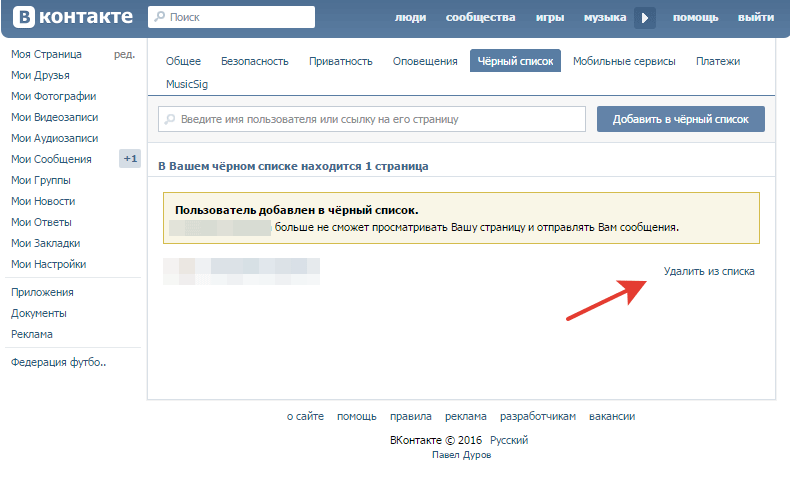
 Нажмите на «Участники».
Нажмите на «Участники».
 Зато он дает возможность внести в черный список человека в вконтакте в любом случае. Независимо от того, находится ли он в числе ваших френдов, свободен ли вход на его страничку.
Зато он дает возможность внести в черный список человека в вконтакте в любом случае. Независимо от того, находится ли он в числе ваших френдов, свободен ли вход на его страничку. Это вызов меню;
Это вызов меню;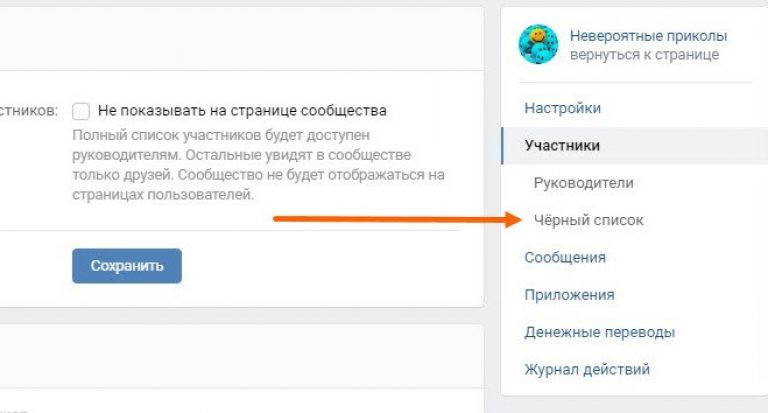 Действия выполняет админ по идентичной схеме;
Действия выполняет админ по идентичной схеме;
Добавить комментарий